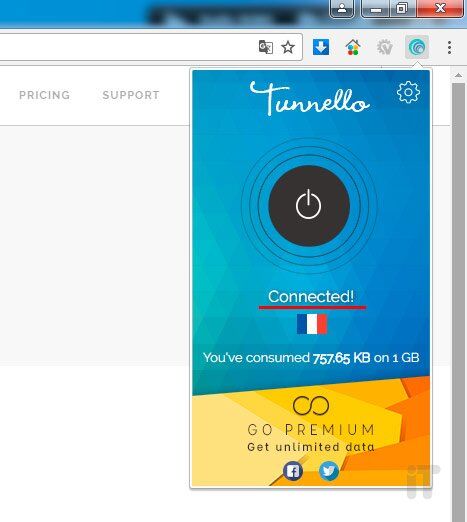Как легко сменить IP адрес в Google Chrome 💻
В случае бана вашего IP адреса на каких-нибудь сайтах, самый логичный способ обойти это ограничение – сменить его. Существует масса способов как это реализовать, но для Google Chrome придумано очень простое решение, практически в два клика.
Всё что требуется, это установить одно расширение – Browsec VPN — Free and Unlimited VPN. Переходим по ссылке и устанавливаем плагин, нажав кнопку «Установить»
Приложение попросит подтвердить разрешения, нажимаем «Установить расширение»
Если на этом шаге получается ошибка, посмотрите как это решить в конце статьи. Откроется окно с информацией о успешной установке, закрываем.
Как поменять IP с помощью Browsec VPN
После завершения установки, нужно активировать расширение. Для этого кликаем по нему из панели инструментов Хрома и включаем его:
О рабочем расширении говорит зелёный значок иконки Browsec VPN. Теперь в любое время, когда требуется изменить IP адрес или вернуться к прежнему айпи, нажимаем на иконку расширения и ставим переключатель в положение «
Каждый IP адрес привязан к конкретной стране.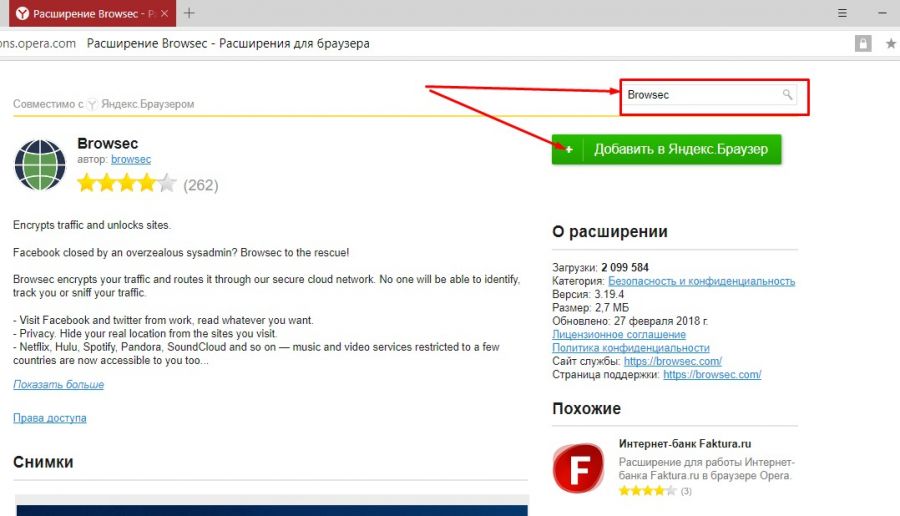 Можно менять страны, из которых вы, якобы, сидите в интернете. Для этого в том же окошке есть кнопка «Change». На выбор множество стран: Нидерланды, США, Сингапур и другие. Список стран может меняться. Текущая страна обозначена как «CURRENT».
Можно менять страны, из которых вы, якобы, сидите в интернете. Для этого в том же окошке есть кнопка «Change». На выбор множество стран: Нидерланды, США, Сингапур и другие. Список стран может меняться. Текущая страна обозначена как «CURRENT».
Как проверить всё ли правильно работает
Чтобы проверить как всё прошло, заходим на сайт 2ip.ru и смотрим свой текущий IP адрес. Во-первых, он должен отличаться от того что был раньше (проверьте до и после включения плагина), во-вторых, посмотрите на страну
Как видно, у меня поменялось на United States. Bwowsec работает по протоколу VPN, т.е. все данные передаются по специальному туннелю, защищая ваши данные от расшифровки хакерами, но при этом скорость интернет соединения падает. Поэтому, без необходимости, сидеть с включённым расширением не рекомендуется, да и смысла нет.
Стоит отдать должное инженерам Browsec, скорость их бесплатного VPN на высоком уровне. Я проверил её с помощью специального сервиса SpeedTest и получил такие результаты
На приём/передачу почти 25/5 Мбит/c.
Больше безопасности и анонимности!
Дам ещё одну рекомендацию – разрешить использовать расширение в режиме инкогнито. Если ещё не в курсе, то в режиме инкогнито Google Chrome открывает новое окно браузера, и все сайты которые вы будете открывать в этом окне будут работать как-будто раньше вы на них не заходили. Т.е., не будут использовать файлы cookies (куки) и кэш браузера. Когда вы выйдите из режима инкогнито, на компьютере не останется никаких следов, какие сайты вы посещали.
Т.е., совмещая режим инкогнито Хрома со сменой IP адреса можно достичь большей защиты и анонимности. Кликаем правой кнопкой по значку Browsec, выбираем «Управление расширениями» и включаем «Разрешить использование в режиме инкогнито»
Сам режим включается из меню хрома пунктом «Новое окно в режиме инкогнито» или кнопками «Ctrl+Shift+N»
Если не получается установить плагин
Установка расширения доступна не со всех IP. Ошибка возникает после кнопки «Установить», при этом скачивание плагина заканчивается ошибкой «Отсутствует файл». Или в поиске ничего не находится. Ирония в том, чтобы оно установилось или нашлось, сначала нужно поменять IP другим способом 🙂 Это нужно сделать один раз.
Ошибка возникает после кнопки «Установить», при этом скачивание плагина заканчивается ошибкой «Отсутствует файл». Или в поиске ничего не находится. Ирония в том, чтобы оно установилось или нашлось, сначала нужно поменять IP другим способом 🙂 Это нужно сделать один раз.
Бывают как платные, так бесплатные сервисы. В платных нет ограничений по трафику, есть поддержка, выше стабильность и большой выбор стран, включая Россию. Если вам нужно менять айпи адрес только в рамках хрома, то Browsec VPN это идеальное решение. Но чтобы сменить адрес глобально для всей системы (для любого браузера и приложения) нужно пользоваться другими решениями.
Расширения Google Chrome для смены IP адреса
В настоящее время, вопрос смены IP адреса носит довольно актуальный характер. Сменив IP в браузере, Вы сохраняете свою анонимность в сети, тем самым можете обезопасить себя. С появлением различных плагинов и расширений для браузеров эта процедура стала гораздо проще. Рассмотрим одни из самых популярных расширений для браузера Google Chrome.
Hola — расширение с довольно таки приятным интерфейсом. Имеется возможность изменять IP адреса более 120 стран мира. Для использования Вам не придется что-то настаивать или в чем-то разбираться. Просто переходите на сайт, на котором, Вы хотите чтобы ваш IP изменился и выбираете из списка страну, IP адрес которой Вам будет присвоен.
Стоит отметить что данным расширением пользуются 27 миллионов человек, если верить статистике на официальном сайте (там же Вы можете и скачать приложение для Android). Бесплатно установить Hola в браузер можно из магазина расширений Google Chrome.
На втором месте — Proxy SwitchySharp. В отличие от первого расширения, имеет целую страницу с разнообразными настройками, в которых не все сразу смогут разобраться. В Proxy SwitchySharp необходимо самому прописывать адреса прокси серверов и создавать профиль настроек для каждого адреса.
С одной стороны не плохо иметь возможность самому настроить работу расширения. Но если Вам нужно просто сменить IP адрес, минуя всякие технические аспекты, то лучше воспользоваться другим расширением. Установить SwitchySharp, можно также из магазина расширений Google Chrome.
Но если Вам нужно просто сменить IP адрес, минуя всякие технические аспекты, то лучше воспользоваться другим расширением. Установить SwitchySharp, можно также из магазина расширений Google Chrome.
На третьем месте — Stealthy. Чем-то похоже на SwitchySharp, а именно возможностью самому прописывать адреса прокси серверов.
Но у этого расширения есть не большой плюс, это возможность автоматически устанавливать случайные IP адреса.
Или получить IP адрес США и Великобритании, на платной основе.
Установить можно Stealthy можно отсюда.
Как узнать свой IP адрес в Google Chrome
Ну и теперь отдельная тема, для того чтобы убедиться в работоспособности скачанных расширений, и для того чтобы постоянно контролировать текущий IP адрес можно воспользоваться также расширениями.
Предлагаю воспользоваться не большим списком:
- IP-адрес, показывает текущий IP адрес, страну и информацию о провайдере, а также определяет использование прокси сервера — установить.

- My IP address, текущий IP адрес, информацию о домене, информацию о географическом расположении, имя поставщика услуг интернета — установить.
- HMA! IP Checker, определение IP и его изменение в одном флаконе — установить.
Кроме расширений, Вы также можете воспользоваться онлайн сервисами — 2ip или ip-ping.
Смена ip адреса в браузере
На некоторые сайты могут зайти только пользователи из определенных стран. Это относиться к сайтам, которые попали под различные запреты. Географическое местоположение пользователя интернета определяется по IP-адресу, соответственно, если его сменить на адрес из другой страны, доступ к нужному сайту откроется. Осталось понять, как происходит смена ip адреса в браузере.
Доступ к всемирной паутине открыт всем желающим, однако зайти можно не на каждый сайт. Во многих странах заблокированы популярные и малоизвестные сайты. Наверняка каждый из нас хоть раз сталкивался с региональными ограничениями при желании посмотреть сериал или интересный видеоролик, при попытке послушать песню, зайти на любимый торрент и так далее.
Например, интернет-пользователи из Индии не могут зайти на Spotify, в то время как для жителей США доступ к этому сайту открыт. Вы запросто можете зайти в Facebook, Instagram или Whatsapp, а вот жителям Китая доступ к ним закрыт. Еще один пример – недоступность сервиса LinkedIn на территории России или Телеграмм статей с ПК. Ситуации бывают разные, и выйти из них поможет смена ip адреса в браузере.
Помимо всего прочего смена айпи в браузере на адрес из другой страны используется в ситуациях, когда человек при просмотре сайта по каким-то причинам не хочет раскрывать свое истинное географическое местоположение или свой IP-адрес.
Проще всего сменить IP на адрес из другой страны прямо в браузере. Сделать это можно с помощью различных расширений и плагинов. Такие плагины будут отличаться в зависимости от того, какой браузер вы используете.
Рекомендуется использовать не универсальные анонимайзеры, которые подходят для всех браузеров, а те, которые были разработаны под определенный браузер. Это поможет расширению работать более эффективно и без существенных сбоев. Обычно для установки расширения достаточно сделать несколько кликов мышью. Одно из наиболее популярных расширений для смены IP на адрес из другой страны – Hotspot Shield Free VPN Proxy. Работает оно на базе браузера Google Chrome.
Это поможет расширению работать более эффективно и без существенных сбоев. Обычно для установки расширения достаточно сделать несколько кликов мышью. Одно из наиболее популярных расширений для смены IP на адрес из другой страны – Hotspot Shield Free VPN Proxy. Работает оно на базе браузера Google Chrome.
Данное расширение для браузера Google Chrome является одним из лучших в своем классе. У него есть бесплатный тарифный план. При его использовании человек получает шифрование своих данных и полную анонимность.
Создателем данного сервиса является компания из Калифорнии. Директор компании неоднократно публично гарантировал всем своим пользователям абсолютную анонимность и заявлял, что Hotspot Shield не сохраняет пользовательские логины и их IP-адреса. Поэтому расширение можно считать действительно надежным.
После установки расширения первоначальный IP пользователя меняется на адрес из США. При этом IP-адрес бесплатно получить можно из небольшого количества стран. Вы не сможете попасть на сайт BBC, Netflix, Hulu, а также некоторые другие веб-страницы. Кроме того вы будете сталкиваться с рекламой в Google Chrome.
Кроме того вы будете сталкиваться с рекламой в Google Chrome.
Если говорить о платном тарифе, то он предоставляет гораздо больше возможностей. При условии покупки платного аккаунта вы сможете выбрать IP-адрес практически из любой страны. Благодаря этому вы получите доступ ко всем веб-сайтам. Платный тарифный план, в отличие от бесплатного, не демонстрирует рекламу в браузере.
Чтобы установить описанное выше расширение, необходимо, прежде всего, скачать и установить браузер Google Chrome, если его нет. После того, как вы установите браузер, перейдите в интернет-магазин Chrome. Сделать это можно перейдя по ссылке.
Далее в окне поиска, доступном слева вверху, введите название расширения и нажмите кнопку поиска. Справа появятся результаты поиска по введенному запросу. После этого рядом с первым результатом нажмите кнопку «Установить».
После установки плагина Hotspot Shield Free VPN Proxy он закрепится на панели браузера вверху справа рядом с другими установленными расширениями. Чтобы активировать расширение, нажмите на него левой кнопкой мыши, перейдите в меню «бургер», размещенное слева, а затем нажмите на кнопку «Войти».
Чтобы активировать расширение, нажмите на него левой кнопкой мыши, перейдите в меню «бургер», размещенное слева, а затем нажмите на кнопку «Войти».
Когда перед вами откроется окно входа, в самом низу кликните по ссылке «Зарегистрироваться». После этого вам нужно будет указать действующий адрес электронной почты и придумать пароль. Пропускать этот шаг нельзя, так как при переходе на какой-либо сайт расширение будет требовать входа в созданный аккаунт.
После регистрации еще раз кликните левой кнопкой мыши по значку расширения, доступному вверху справа, и нажмите на кнопку включения. Через несколько секунд после этого произойдет подключение к серверу и ваш первоначальный IP будет изменен на адрес из другой страны. Если доступа к заблокированным сайтам не требуется и не нужна высокая анонимность, нужно открыть иконку плагина и нажать кнопку «Выключить». IP адрес восстановиться на стандартный, плагин будет полностью бездействовать до повторного включения.
Если вы столкнулись с проблемами в получении доступа к какому-либо сайту, в связи со своим географическим местоположением, благодаря современным технологиям это перестает быть неразрешимой проблемой.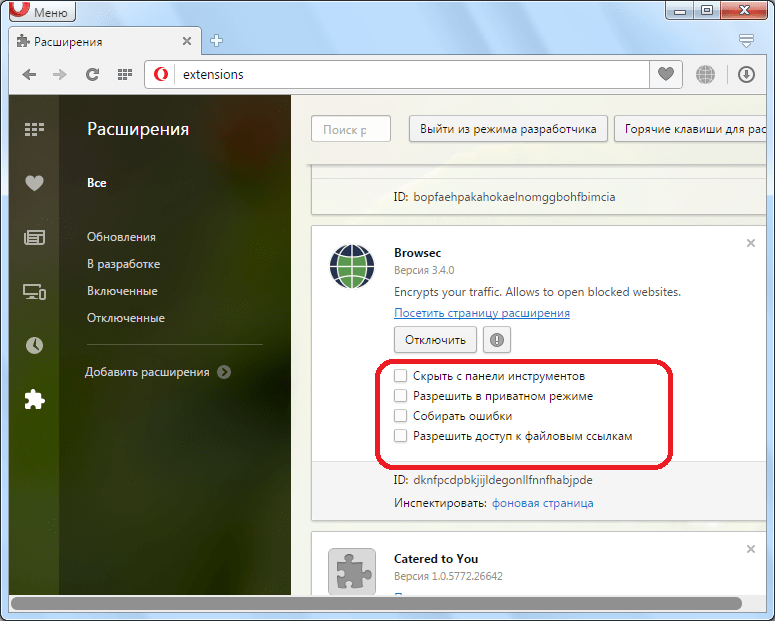 Существует множество расширений для браузеров, которые позволяют сменить ваш IP на адрес из другой страны, после чего вы сможете получить доступ к нужной веб-странице.
Существует множество расширений для браузеров, которые позволяют сменить ваш IP на адрес из другой страны, после чего вы сможете получить доступ к нужной веб-странице.
Конечно, при покупке премиум-аккаунта возможностей становится больше, но среднестатистическому пользователю будет достаточно и бесплатного тарифа. Если вы решили использовать браузерное расширение для смены IP, лучше отдать предпочтение тому решению, которое было разработано для конкретного браузера. Благодаря этому вы сможете избежать различных сбоев в его работе.
Обзор бесплатных плагинов анонимизации для браузеров
150490 23.06.2016Поделиться
Класснуть
Поделиться
Твитнуть
Заходить на запрещенные Роскомнадзором сайты, смотреть сериалы, заблокированные для пользователей из России, а также скрывать свое реальное местонахождение от любопытных сервисов сбора информации о пользователях сети можно с помощью плагина-анонимайзере для браузера. Рассмотрим подробнее, что собой представляет плагин (дополнение), как установить его в браузер и какой из многочисленных анонимайзеров наиболее эффективный.
Рассмотрим подробнее, что собой представляет плагин (дополнение), как установить его в браузер и какой из многочисленных анонимайзеров наиболее эффективный.
Что такое плагин (дополнение, расширение) анонимайзер для браузера
Плагин (дополнение, расширение) для браузера — это компактное приложение, которое устанавливается в браузер и добавляет ему новые функции.
Дополнения для анонимизации — сохранения анонимности, сокрытия информации об IP, местоположении, типе и версии браузера и пр. — позволяют беспрепятственно и безопасно заходить на любые сайты. После активации дополнения ваш браузер подключается к одному из удаленных серверов. Сервер загружает интернет страницу и передает ее в ваш браузер. Благодаря чему именно данные сервера, вместо ваших реальных, фиксируют службы слежения за пользователями интернета. Обход ограничений провайдера происходит по аналогичной схеме — программа фиксирует переход на разрешенный для доступа сервер, потому не обрывает соединение.
Где скачать анонимайзер для браузера
Искать расширения удобно на виртуальных витринах Webstore:
Для установки выбираете дополнение, жмете «Установить», дожидаетесь пока загрузится и установится, пользуетесь.
Также можно скачивать дополнения из файловых хранилищ и с официальных сайтов разработчиков. В этом случае для установки нужно запустить файл, подтвердить намерение установить расширение, дождаться завершения процесса установки.
Популярные плагины анонимизации для браузера
AnonymoX — бесплатный плагин от немецких разработчиков с возможностью ручной и автоматической настройки. Есть версии для Chrome и Mozilla Firefox.
После установки он аккуратно встраивается в панель. По нажатию на значок открывается компактное окно настроек, где доступен выбор страны — США, Великобритания, Нидерланды, — и сервера.
Спрятать браузер от слежки у AnonymoX получилось — местоположение изменилось на США. Реальные данные нам удалось вычислить только через flash https://2ip. ru/privacy/. А вот скорость передачи данных с включенным плагином оставляет желать лучшего — в среднем 4,35 Мбит/с, что почти в 4 раза ниже обычной скорости, предоставляемой интернет провайдером.
ru/privacy/. А вот скорость передачи данных с включенным плагином оставляет желать лучшего — в среднем 4,35 Мбит/с, что почти в 4 раза ниже обычной скорости, предоставляемой интернет провайдером.
FriGate — отечественный продукт, вышедший в версиях для Mozilla Firefox, Opera и Chrome. Для последнего есть три варианта: Lite (для обычного пользователя), CDN (для продвинутых) и Proxy (для гиков). В качестве повседневного браузерного анонимайзера достаточно версии Lite.
Для включения/отключения достаточно нажать на значок на панели браузера. Активированное расширение создает небольшое окошко в правом верхнем углу, где можно нажатием на флаг выбирать сервер и отключать анонимизацию для отдельных вкладок и сайтов. Тонкая настройка спрятана в пункт контекстного меню «Параметры».
В вопросах сокрытия он проиграл предыдущему решению сразу по нескольким пунктам. Зато скорость загрузки после включения friGate практически не изменилась. Неплохой вариант, чтобы смотреть сериалы, заблокированные для пользователей из России..png)
Browsec VPN — еще один вариант анонимизации от европейских создателей. Плагин бесплатный, но имеется возможность покупки платной подписки. Платная подписка расширяет канал для увеличения скорости загрузки, открывает доступ к большему количеству серверов. Дополнение доступно для Opera, Chrome, Mozilla Firefox.
Скрыть ip тестируемого устройства для большинства сервисов плагин Browsec VPN смог. Мы вычислили подмену по нескольким методам, что не так плохо. Куда страшнее скорость, ее запуск плагина уменьшил почти в 10 раз, смена сервера в настройках не помогла. Можете пользоваться, если готовы терпеть черепашью скорость загрузки страниц.
ZenMate VPN — бесплатный продукт с возможностью приобретения премиум-подписки. Подходит для Opera, Chrome, Firefox.
Установка его в браузер — дело нехитрое, но запустить его без регистрации не получится. Для регистрации нужно заполнить форму, дождаться пока придет письмо с активацией и перейти по присланной ссылке.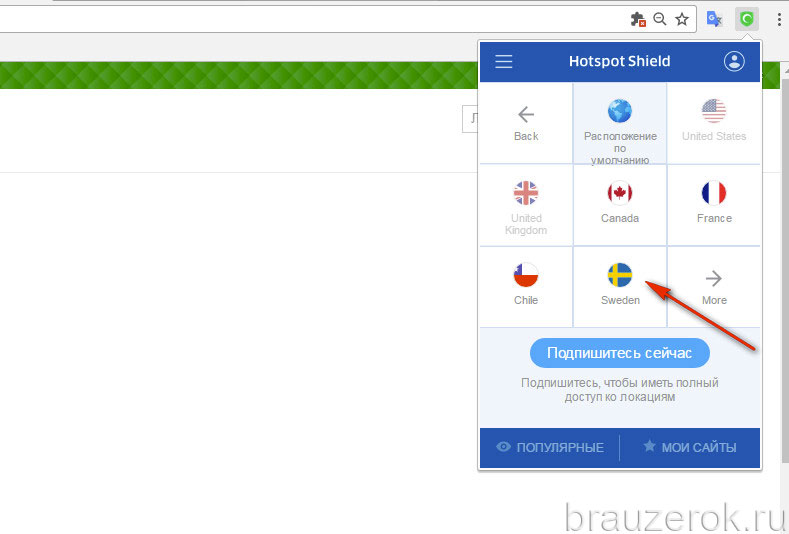 В качестве бонуса за старания разработчики дарят 7 дней бесплатного Premium.
В качестве бонуса за старания разработчики дарят 7 дней бесплатного Premium.
После успешной регистрации нужно нажать на значок программы и запустить анонимайзер. Приятный интерфейс скрашивает негатив, оставшийся после мороки с активацией. Серверы можно настраивать вручную, выбирая подходящую страну.
В настройках был включен румынский сервер, но мы определили его местонахождение в Турции. Скорость загрузки оказалась почти вдвое ниже, чем без анонимизации, что весьма неплохо на фоне конкурентов. Главный недостаток — Premium бесплатно дают всего на неделю, потом за скорость и ручные настройки придется дорого платить.
Ни одно из протестированных бесплатных расширений для анонимизации не смогло скрыть тестируемое устройство и полностью подменить передаваемые им данные. Все прокололись на единственной уязвимости — Flash, а в некоторых использование анонимизации было обнаружено и другими методами. Впрочем, обойти при помощи дополнений анонимайзеров ограничения на доступ к пикантным сайтам получилось, заблокированные Роскомнадзором сайты также заработали.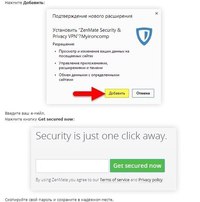
Самую высокую скорость загрузки данных продемонстрировало расширение friGate, немного медленнее открываются страницы при включенном ZenMate VPN, anonymoX и Browsec VPN оказались медленными, независимо от настроек. Все варианты, кроме ZenMate VPN, работают без регистрации.
Если вы планируете смотреть фильмы и пользоваться сложными онлайн-сервисами через анонимайзер, то устанавливайте friGate или покупайте платную подписку на ZenMate VPN. Для повседневного серфинга подойдет любое из описанных решений.
Поделиться
Класснуть
Поделиться
Твитнуть
Please enable JavaScript to view the comments powered by Disqus.Смена IP адреса в браузере
Если вам нужно зайти на какой-либо сервис под другим IP, то это можно сделать, используя специальные расширения, которые подходят для большинства современных браузеров. Однако стоит понимать, что в некоторых случаях вам придётся доплатить за возможности плагинов/расширений.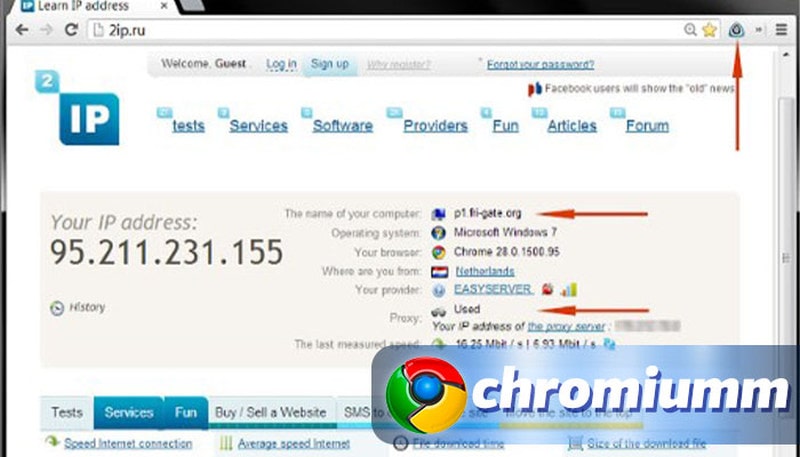
Об анонимайзерах для браузеров
Анонимайзеры – это специальные расширения или плагины, что устанавливаются в браузер и делают ваше присутствие в сети анонимным, изменяя при этом IP-адрес. Так как процедура смены IP требует определённых затрат интернет-трафика и ресурсов системы, вам нужно приготовиться к тому, что компьютер может начать тупить, а веб-сайты плохо прогружаться.
Будьте внимательны при установке различных расширений и плагинов для своего браузера. Некоторые из них могут быть вредоносными, что в лучшем случае чревато постоянными показами рекламы на любых сайтах и даже на главной странице браузера. В худшем же случае есть риск взлома аккаунтов в социальных сетях и платёжных сервисах.
Способ 1: Расширения из магазина Google Chrome
Данный вариант отлично подойдёт для таких браузеров как Chrome, Yandex и (в случае с определёнными расширениями) Opera. Лучше всего его применять только к браузеру от Google, так как в этой ситуации вероятность несовместимости практически исключена.
В качестве расширения, с помощью которого будет произведена смена IP будет рассмотрено Tunnello Next Gen VPN. Оно было выбрано, так как предоставляет своим пользователям бесплатный гигабайт трафика, который можно использовать в анонимном режиме (с изменённым IP). Также сервис не делает каких-либо ограничений по скорости загрузки страниц, так как разработчики позаботились о максимальной оптимизации.
Итак, инструкция по установке имеет следующий вид:
- Перейдите в магазин дополнений для браузера Chrome. Чтобы это сделать, достаточно просто вписать в адресной строке браузера «Магазин Google Chrome» и перейти по первой ссылке в поисковой выдаче.
- В левой верхней части интерфейса сайта расположена поисковая строка, где вам нужно только ввести название искомого расширения. В данном случае это «Tunnello Next Gen VPN».
- Напротив первого варианта в поисковой выдаче нажмите на кнопку «Установить».
- Подтвердите свои намерения, когда всплывёт окошко, запрашивающее подтверждение.

После установки вам нужно будет правильно настроить данный плагин и пройти регистрацию на его сайте. Сделать это можно, если следовать инструкции ниже:
- По завершении установки в верхней правой части появится иконка плагина. Если она не появилась, то закройте и снова откройте браузер. Нажмите по данной иконке, чтобы получить доступ к управлению.
- Появится небольшое окошко в правой части экрана, где будут расположены элементы управления. Здесь вы можете выбрать страну, нажав кнопку с выпадающим меню. По умолчанию будет выбрана Франция. Для большинства задач пользователю из стран СНГ Франция отлично подойдёт.
- Для начала работы нажмите на большую белую кнопку «GO».
- Вас перебросит на официальный сайт разработчиков, где нужно будет пройти регистрацию. Лучше всего её выполнить, используя аккаунт в Facebook или Google Plus, дабы избежать заполнения регистрационных полей. Для этого нажмите на кнопку нужной социальной сети и нажмите «ОК».

- Если у вас не сработал вход через социальные сети, то можно зарегистрироваться стандартным способом. Для этого просто придумайте себе пароль и напишите свой электронный адрес. Ввод нужно производить в поля с подписями «Email» и «Password». Нажмите на кнопку «Login or Registration».
- Теперь у вас создан аккаунт, используйте кнопку «Go home», чтобы перейти к дальнейшим настройкам. Можно также просто закрыть веб-сайт.
- Если вы регистрировались через email, проверьте свой электронный ящик. В нём должно быть письмо с ссылкой для подтверждения регистрации. Только после перехода по ней вы сможете свободно пользоваться данным плагином.
- Снова нажмите по иконке, расположенной в верхней правой части браузера. В выпавшей панели нужно использовать большую кнопку «GO». Дождитесь установки соединения с VPN.
- Чтобы отключится от соединения, нужно снова кликнуть по иконке расширения в трее браузера. В выпавшей панели нажмите по кнопки выключения.

Способ 2: Прокси для Mozilla Firefox
К сожалению, найти расширения для смены IP, которые бы без проблем работали с Firefox и при этом не требовали оплаты, очень сложно, поэтому для тех, кто использует этот браузер, рекомендуется обратить внимание на сервисы, предоставляющие различные прокси. Благо, он предоставляет широкие возможности по работе с прокси-сервисами.
Инструкция по настройке и использованию прокси в Mozilla Firefox выглядит таким образом:
- Для начала вам нужно найти сайт, где представлены свежие прокси-данные, которые необходимы для создания подключения. Так как прокси данные имеют свойство быстро устаревать рекомендуется использовать поисковик (Яндекс или Google). Впишите в строку поиска что-то типа «Свежие прокси» и выберите какой-нибудь сайт, который находится на первых позиция[ в выдаче. Обычно на них размещаются актуальные и рабочие адреса.
- Перейдя на один из таких сайтов, вы увидите список различных цифр и точек по типу тех, что показаны на скриншоте ниже.

- Теперь откройте настройки Mozilla. Используйте иконку с тремя полосками в верхней правой части сайта. В появившемся окошке нажмите на иконку шестерни с подписью «Настройки».
- Долистайте открывшуюся страницу до самого конца, пока не наткнётесь на блок «Прокси-сервер». Нажмите там на кнопку «Настроить».
- В настройках прокси выберите пункт «Ручная настройка», что расположен под заголовком «Настройка прокси для доступа в Интернет».
- Напротив «HTTP прокси» впишите все цифры, которые идут до двоеточия. Цифры смотрите на сайте, на который вы перешли в первых шагах инструкции.
- В разделе «Порт» нужно указать номер порта. Обычно он идёт сразу после двоеточия.
- Если вам нужно будет отключить прокси, то в этом же окошке просто поставьте галочку напротив «Без прокси».
Способ 3: Только для новой Оперы
В новой версии Opera пользователи могут использовать уже встроенный в браузер VPN-режим, который, правда, работает сильно медленно, зато полностью бесплатен и не имеет каких-либо ограничений в использовании.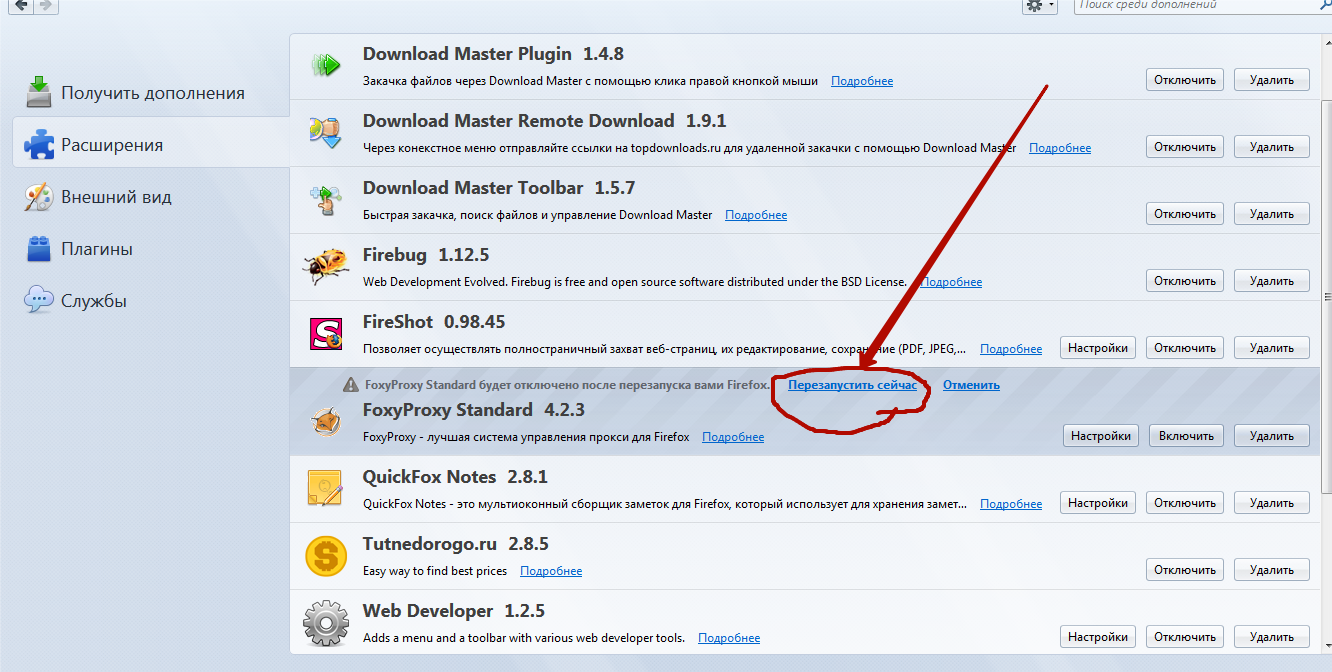
Чтобы включить данный режим в Opera, воспользуйтесь данной инструкцией:
- В новой вкладке браузера нажмите комбинацию клавиш Ctrl+Shift+N.
- Откроется окошко «Приватного просмотра». Обратите внимание на левую часть адресной строки. Там будет рядом с иконкой лупы небольшая надпись «VPN». Нажмите на неё.
- Появится окно настроек подключения. Для начала сдвиньте переключатель на отметку «Включить».
- Под надписью «Виртуальное местонахождение» выберите ту страну, где якобы расположен ваш компьютер. К сожалению, на данный момент список стран сильно ограничен.
Способ 4: Прокси для Microsoft Edge
Пользователи нового браузера от Microsoft могут рассчитывать только на прокси-серверы, благодаря чему инструкция по смене IP для этого браузера становится похожей на аналогичную для Mozilla. Выглядит она следующим образом:
- В поисковике найдите сайты, которые предоставляют свежие прокси-данные.
 Сделать это можно вбив в поисковую строку Google или Яндекс примерно следующее «Свежие прокси».
Сделать это можно вбив в поисковую строку Google или Яндекс примерно следующее «Свежие прокси». - Перейдите на один из предложенных сайтов, где должны находиться списки цифр. Пример приложен на скриншоте.
- Теперь нажмите на иконку троеточия в верхнем правом углу. В выпавшем списке выберите «Параметры», что расположены в самом низу списка.
- Пролистайте список до тех пор, пока не наткнётесь на заголовок «Дополнительные параметры». Используйте кнопку «Просмотреть дополнительные параметры».
- Долистайте до заголовка «Настройки прокси-сервера». Нажмите на ссылку «Открыть параметры прокси-сервера».
- Откроется новое окно, где нужно найти заголовок «Настройка прокси вручную». Под ним находится параметр «Использовать прокси-сервер». Включите его.
- Теперь перейдите на сайт, где был представлен список прокси и скопируйте все чила до двоеточия в поле «Адрес».

- В поле «Порт» нужно скопировать числа, идущие после двоеточия.
- Для завершения настроек нажмите «Сохранить».
Способ 5: Настройка прокси в Internet Explorer
В уже устаревающем браузере Internet Explorer можно сменить IP только при помощи прокси. Инструкция по их настройке выглядит так:
- В поисковике найдите сайты с прокси-данными. Можно использовать запрос для поиска «Свежие прокси».
- После нахождения сайта с прокси-данными можно приступать непосредственно к настройке подключения. Нажмите на иконку шестерёнки в верхнем правом углу браузера. В выпавшем меню вам нужно найти и перейти в «Свойства браузера».
- Теперь перейдите во вкладку «Подключения».
- Найдите там блок «Настройка параметров локальной сети». Нажмите на «Настройка локальной сети».
- Откроется окно с настройками. Под «Прокси-сервер» найдите пункт «Использовать прокси-сервер для локальных подключений».
 Отметьте его галочкой.
Отметьте его галочкой. - Снова перейдите на сайт, где вы нашли список прокси. Скопируйте числа до двоеточия в строку «Адрес», а числа после двоеточия в «Порт».
- Для применения нажмите «ОК».
Как показывает практика, настроить VPN внутри браузера для смены IP несложно. Однако не стоит скачивать программы и расширения, предлагающих бесплатную смену IP в браузере из ненадёжных источников, так как есть вероятность нарваться на недоброжелателей.
Мы рады, что смогли помочь Вам в решении проблемы.Опишите, что у вас не получилось. Наши специалисты постараются ответить максимально быстро.
Помогла ли вам эта статья?
ДА НЕТСмена ip адреса — evgeniy uliashev
Смена ip адреса компьютера с помощью
расширений и программы
Бывает так что пользователю интернета требуется сменить ip компьютера. Для чего это нужно? Во-первых это обеспечивает анонимность присутствия в интернете, т. е. безопасность Ваших данных, но нужно сразу подметить, что это не поможет если нарушается какой-то серьезный закон, в таком случае не поможет ни программа ни расширение. Также смена ip зачастую выручает, например, если забанили на игровом портале по ip, не получается зайти на какой-либо закрытый сайт. Сейчас существует проблема со входом на многие известные торренты(например, rutracker.org) и только смена айпи может помочь войти практически на любой закрытый сайт.
е. безопасность Ваших данных, но нужно сразу подметить, что это не поможет если нарушается какой-то серьезный закон, в таком случае не поможет ни программа ни расширение. Также смена ip зачастую выручает, например, если забанили на игровом портале по ip, не получается зайти на какой-либо закрытый сайт. Сейчас существует проблема со входом на многие известные торренты(например, rutracker.org) и только смена айпи может помочь войти практически на любой закрытый сайт.
Поменять IP — адрес можно с помощью расширений или программ и если установить расширение,то использовать его не составит особого труда, тогда как большинство программ являются платными. Правда можно установить и использовать бесплатно такую программу как Vpn Web. Но есть кое-какие нюансы и один минус в использовании этой программы, об этом можно узнать в видеоролике ниже:
ИНСТРУКЦИЯ БЕСПЛАТНОЙ СМЕНЫ IP С ПОМОЩЬЮ ПРОГРАММЫ HIDEME
com/embed/hKuon7vYFQ0?rel=0&wmode=opaque» frameborder=»0″ allowfullscreen=»true»>
Так же все зависит от типа интернет соединения (ip компьютера), оно бывает статическое(постоянное IP не меняется) или динамическое(IP меняется). Например, когда используется модем 3G или 4G, то это значит что ip компьютера постоянно изменяется после отключения-подключения модема к компьютеру и соответственно является динамическим соединением. Если интернет соединение к примеру кабельное, то оно уже будет статическим и IP соответственно не меняется. ИНСТРУКЦИЯ БЕСПЛАТНОЙ СМЕНЫ IP С ПОМОЩЬЮ ПРОГРАММЫ HIDEME
Хочу подметить, когда устанавливаете программу и выбираете другую страну,скорость интернета замедляется.Связано это с удаленностью той или иной страны от Вашего региона. Чем дальше выбранная страна, тем медленнее скорость интернета, поэтому изменяйте ip только на нужных для Вас сайтах и отключайте скрытое ip при обычном использовании интернета.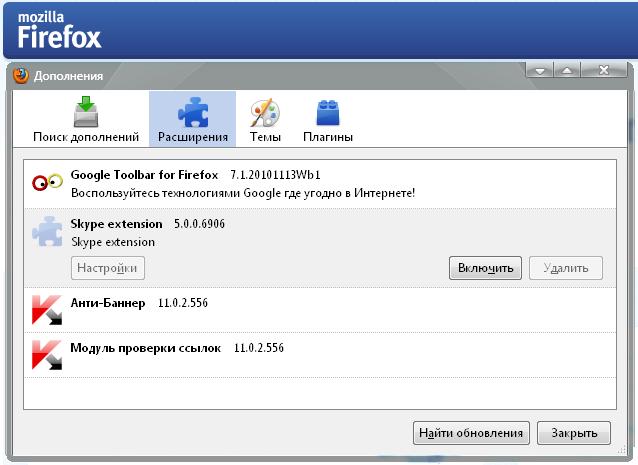
Ссылки на установку лишь некоторых расширений смены IP для браузера гугл хром представлены ниже:
Все ссылки ведут на официальные магазины расширений от google.ru.Browsec расширение для смены IP адреса в Яндекс, Chrome, Opera
Browsec расширение – это крайне удобный инструмент для достижения максимального уровня анонимности. Особенное распространение набирают подобные сервера в условиях ограниченного доступа к некоторым ресурсам или повышенным требованиям к конфиденциальности. Сегодня VPN невероятно популярен в связи с блокировкой на Украине некоторых популярных сервисов: VK, Yandex, Mail Group и т.д. На самом деле блокировка – это еще не конец пользования сервисами, просто придется использовать вспомогательные инструменты, такие как Browsec.
Особенности Browsec VPN
Принцип действия приложения заключается в сокрытии вашего реального IP адреса, шифровке трафика, то есть перенаправлении его маршрута. Благодаря действию, ресурс будет думать, что пользователь заходит с другой страны и пропустит на заблокированный сайт.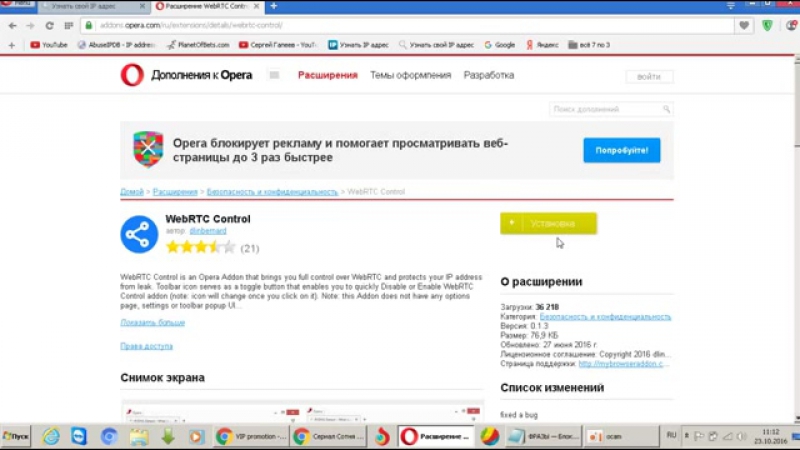 Здесь существует несколько нюансов, которые следует знать:
Здесь существует несколько нюансов, которые следует знать:
- Качество VPN – это важное условие комфортной работы, ведь часто на серверах наблюдаются какие-то провалы, лаги, прерывание соединения. В этом отношении Browsec достаточно качественный, подобные проявления встречаются крайне редко;
- Приложение легко в использовании, ведь поставляется в качестве расширения для браузера. Необходимо всего лишь установить его и сразу активируется VPN, но существуют некоторые желательные настройки;
- Сервис поставляется на бесплатном основании, но есть в нём расширение функционала для Premium пользователей. Основное отличие бесплатного и оплачиваемого аккаунта – это количество серверов в различных странах. Бесплатно можно подключиться к 4 вариантам IP из разных стран: Великобритания, Нидерланды, США и Сингапур.
- Позитивный момент в мультиплатформенности, расширение можно найти во всех популярных видах браузеров;
- Трафик шифруется – это позволяет быть уверенными, что пароли или какие-либо важные данные не будут перехвачены самим расширением или злоумышленниками, гарантируя некоторый уровень безопасности.

Читайте также: Как обойти блокировку Вконтакте, если сайт заблокирован провайдером?
При использовании Browsec, и в целом VPN, существуют некоторые недостатки, которые следует просто учитывать:
- Изначально маршрутизатор настроен таким образом, чтобы получать доступ к сайтам по ближайшему пути к датацентру, по крайней мере пытается это осуществить. В данном случае задействуются другие страны, которые часто находятся достаточно далеко. Естественно, что скорость работы будет меньше, то есть ping значительно увеличивается;
- Недостаток всех VPN сервисов заключается в ограниченном уровне конфиденциальности. Если есть желание, то сервер может все равно определить ваш IP-адрес и проверить, действительно ли вы находитесь, например, в Нидерландах. Существует возможность предотвратить разоблачение, об этом будет указано в конце статьи;
- Не исключено, что вечерами, в моменты пиковой нагрузки, сервер будет выдавать периодические ошибки, особенно в условиях массового использования приложения.

Сервис Browsec позволяет обойти блокировки и установить высокий уровень конфиденциальности, надежности соединения. Он является одним из немногих расширений, которые предоставляют качественный доступ к ресурсу в бесплатном режиме. Неплохие альтернативы – это ZenMate, DotVPN, но скорость работы значительно ниже, а в первом варианте сразу оговаривается, что на демо-режиме скорость ограничена.
Browsec для Яндекс
Browsec Chrome, Яндекс и Opera построены на одном движке Webkit, который является свободным движком для создания обозревателей. Учитывая сходства в ядре не сложно предположить, что процесс установки для перечисленных браузеров идентичен.
Browsec расширение Яндекс полностью сходно с другими платформами, поэтому рассмотрим на примере Google Chrome и Яндекс, как активировать VPN. Принцип действия один и тот же, так как у Yandex нет собственного магазина расширений, поэтому нужно устанавливать сразу с магазина Google.
- Перейти в play market и ввести имя расширения Browsec либо перейти по ссылке https://chrome.
 google.com/webstore/detail/browsec-vpn-privacy-and-s/omghfjlpggmjjaagoclmmobgdodcjboh?utm_source=chrome-ntp-icon;
google.com/webstore/detail/browsec-vpn-privacy-and-s/omghfjlpggmjjaagoclmmobgdodcjboh?utm_source=chrome-ntp-icon; - Клик на кнопку справа «Добавить в Хром»;
- Запустится процесс проверки, в ходе которого следует подтвердить намерение установить приложение;
- Ничего не предпринимая более, VPN будет установлен и автоматически активирован выход в сеть через Великобританию или Нидерланды;
- Чтобы сменить страну необходимо кликнуть на расширение в верхнем правом углу, иконка имеет круглую форму, подобную планете;
- В pop-up окне показывается страна, к которой подключено расширение и рядом кнопка «Сменить» (Change). Установите одну из доступных стран.
Читайте также: Бесплатный VPN для Windows 10
Browsec Firefox
Движок для Firefox несколько отличается, так как разработан индивидуально – Gecko, что делает его более гибким.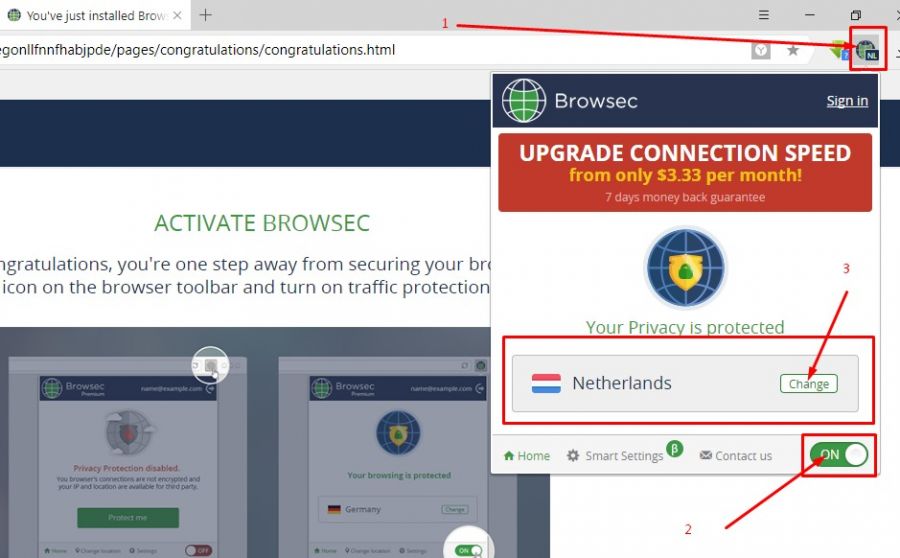 Скачать Browsec VPN не составляет большого труда и для данного варианта браузера, но ссылка отличается. Чтобы установить расширение в Firefox необходимо:
Скачать Browsec VPN не составляет большого труда и для данного варианта браузера, но ссылка отличается. Чтобы установить расширение в Firefox необходимо:
- Перейдите в магазин аддонов для Мозилы и введите название расширения или воспользуйтесь ссылкой https://addons.mozilla.org/ru/firefox/addon/browsec/;
- Клик на «Установить расширение»;
- После подтверждения установки и недлительного процесса, запустится VPN, аналогично описанному ранее способу.
Разница в движке конечно же сказывается, но преимущественно на технической стороне производства расширения, то есть пользователь отличий не заметит.
Читайте также: Как сменить IP адрес на компьютере?
Как установить Browsec со 100% конфиденциальностью?
Browsec Opera, Firefox и т.п. не позволяет добиться конфиденциальности сразу после установки, даже с учетом шифрации и перенаправления трафика. Причина в нескольких функциях, которые нужно ещё подправить для достижения результата:
- У ресурсов есть возможность получить ваш локальный IP адрес, то есть настоящий, при помощи WebRTC.
 Данный функционал необходимо отключить, иначе вас сможет без труда вычислить любой сайт. В Mozilla Firefox этот инструмент отключается в разделе «Плагины», для Google Chrome, Яндекс, Opera используя расширение WebRTC Leak Prevent. Также можно использовать WebRTC Control;
Данный функционал необходимо отключить, иначе вас сможет без труда вычислить любой сайт. В Mozilla Firefox этот инструмент отключается в разделе «Плагины», для Google Chrome, Яндекс, Opera используя расширение WebRTC Leak Prevent. Также можно использовать WebRTC Control;
- Отключить Flash Player, так как он может получать и передавать некоторую нежелательную информацию;
- Установить характерный для страны язык не на самом ПК, а в браузере, что создает больший уровень доверия;
- Проверить, чтобы DNS и IP совпадали, то есть находились в одной стране, иначе возможна особая осторожность с такими пользователями;
- Перевести часовой пояс, при этом время можно указать необходимое для вас, но пояс по стране, откуда заливается трафик;
- Следует включить запрет на отслеживание, для этого: «Настройки» — разверните список «Дополнительные» — в разделе «Личные данные» установите флажок возле «Отправлять запрет на отслеживание…».
Увы, не всегда удается получить доступ ко всем сайтам, крайне редко, но единичные сайты уже заблокировали IP адреса расширения и попасть на ресурс не представляется доступным. Что же касается VK, Yandex, Mail – вы сможете войти на сайты без каких-либо ограничений и пользоваться ресурсами и в будущем.
Что же касается VK, Yandex, Mail – вы сможете войти на сайты без каких-либо ограничений и пользоваться ресурсами и в будущем.
Если у Вас остались вопросы по теме «Browsec – расширение для изменения IP адреса», то можете задать их в комментариях
Лучшие расширения Chrome для изменения вашего IP-адреса
Если вы не используете автономную VPN и хотите изменить свой IP-адрес, вы можете использовать расширение браузера. Вам понадобится либо расширение прокси, либо расширение VPN, но оба они справятся со своей задачей. Если вы хотите выглядеть как из другой страны или хотите добавить уровень анонимности в свой просмотр, это одни из лучших расширений Chrome для изменения вашего IP-адреса.
Я всегда предлагаю использовать полноценный VPN. Он не только скрывает ваш IP-адрес, но и шифрует весь ваш веб-трафик между вашим компьютером и сервером VPN. Остальную часть пути он может быть незашифрованным, но нет доказательной связи между вашим VPN-соединением и этим незашифрованным трафиком, если ваш VPN не ведет журналы.
Остальную часть пути он может быть незашифрованным, но нет доказательной связи между вашим VPN-соединением и этим незашифрованным трафиком, если ваш VPN не ведет журналы.
Прокси-сервер действует как посредник и похож на VPN, за исключением того, что он не шифрует и не скрывает ваш трафик. Вместо этого, где бы вы ни находились с этого прокси-сервера, вы увидите IP-адрес этого сервера, а не ваш настоящий.
Если вы не можете использовать VPN, использование прокси-сервера или расширения VPN в браузере — второй достойный вариант.Вариантов VPN больше, чем прокси, но я предлагаю два из лучших.
Расширения Chrome, которые изменяют ваш IP-адрес
Если вы не можете использовать VPN, использование прокси-сервера или расширения VPN в вашем браузере — достойный второй вариант. Вот некоторые из лучших на данный момент.
GeoProxy
GeoProxy — это надежное расширение прокси с диапазоном расположений серверов и IP-адресов. Приложение постоянно обновляется и показывает диапазоны IP-адресов в порядке задержки. Адреса вверху в настоящее время быстрее, чем адреса внизу списка. Есть множество стран на выбор, приложение бесплатное и хорошо работает.
Адреса вверху в настоящее время быстрее, чем адреса внизу списка. Есть множество стран на выбор, приложение бесплатное и хорошо работает.
Stealthy
Stealthy — еще одно расширение прокси для Chrome. Это расширение не дает вам список, но позволяет вам ввести страну, и оно выберет прокси-сервер из этой страны. Он быстро не появляется в другом месте и не мешает при использовании. Он идеально подходит для новичков, так как все, что вам нужно знать, — это в какой стране вы хотите выступить.Об остальном позаботитесь вы. Солидный вариант.
Hola Free VPN Proxy Unblocker
Hola Free VPN Proxy Unblocker — одна из немногих бесплатных VPN, которые стоит использовать. Он подходит только для коротких всплесков активности, поскольку может быстро замедлить работу других пользователей, но очень хорош для бесплатного продукта. Он использует настройку, аналогичную Tor, где каждый пользователь Hola жертвует часть своей полосы пропускания другим пользователям для поддержания работы системы. Это тоже работает.
Это тоже работает.
TabVPN
TabVPN — еще одно бесплатное расширение VPN для Chrome, которое скроет ваш IP-адрес.Как и Hola, это одна из немногих бесплатных услуг, на которую стоит обратить внимание. Он может замедляться в часы пик, но в остальном работает довольно быстро и хорошо работает. Вы не сможете загрузить очень быстро, но для обычного просмотра это более чем задача!
CyberGhost VPN Free Proxy
CyberGhost VPN Free Proxy — еще один надежный вариант. Это бесплатная версия платного VPN-сервиса CyberGhost, но без ущерба для скорости и полезности. Вы ограничены четырьмя конечными точками, но в остальном расширение работает хорошо, предлагает приличную скорость даже в часы пик и не слишком засыпает вас рекламой.Это также стоит проверить.
Windscribe — бесплатный VPN и блокировщик рекламы
Windscribe — бесплатный VPN и блокировщик рекламы — еще одно качественное бесплатное расширение VPN для Chrome. Он также от премиум-провайдера VPN и будет показывать рекламу, но предлагает приличную производительность, множество опций и помогает подавить рекламу.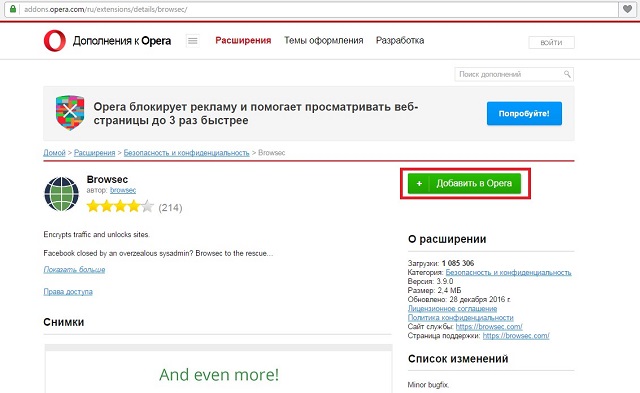 Некоторые рекламные объявления все еще проходят, но они неплохо справляются с вашей работой по просмотру.
Некоторые рекламные объявления все еще проходят, но они неплохо справляются с вашей работой по просмотру.
Бесплатные и платные VPN
VPN делают больше, чем просто изменяют ваш IP-адрес.Они также помогают защитить вашу конфиденциальность, защищая ваш интернет-трафик от вашего интернет-провайдера или любого, кто хочет знать, что вы делаете в Интернете.
Обычно, если продукт бесплатный, продукт и есть вы. Это означает, что компания, предлагающая бесплатную услугу, будет зарабатывать деньги на ваших данных или на аналитике, полученной в результате использования вами программы. В случае бесплатных VPN они обычно имеют рекламную поддержку, поэтому вы увидите рекламу, продвигающую собственный премиум-продукт расширения или чей-то еще.
Бесплатные VPN обычно страдают от проблем со скоростью в часы пик, так как каждый использует бесплатные варианты везде, где может.Пропускная способность часто ограничена, или премиум-пользователи будут иметь приоритет над бесплатными. Расширения VPN, которые я использую в лучших расширениях Chrome для изменения вашего IP-адреса, страдают меньшим замедлением или штрафом за скорость, чем многие, поэтому они здесь.
Расширения VPN, которые я использую в лучших расширениях Chrome для изменения вашего IP-адреса, страдают меньшим замедлением или штрафом за скорость, чем многие, поэтому они здесь.
Есть ли у вас предложения по поводу лучших расширений Chrome для изменения вашего IP-адреса? Расскажите нам о них ниже, если вы это сделаете!
Расширение прокси для Chrome | Смартпрокси
Доступ к локализованному контенту с помощью одного расширения Chrome для прокси
Используйте самый простой способ в Интернете — раскрывающееся меню — чтобы выбрать страну и мгновенно получить новый IP-адрес.
Это идеальное расширение прокси для проверки вашего прокси-соединения и анонимного парсинга браузера.
Расширение прокси для Chrome, которое просто работает
Не беспокойтесь о поиске прокси-серверов для просмотра. Наше расширение прокси для Chrome позволяет вам войти в систему и мгновенно получить доступ к реальным домашним прокси по всему миру.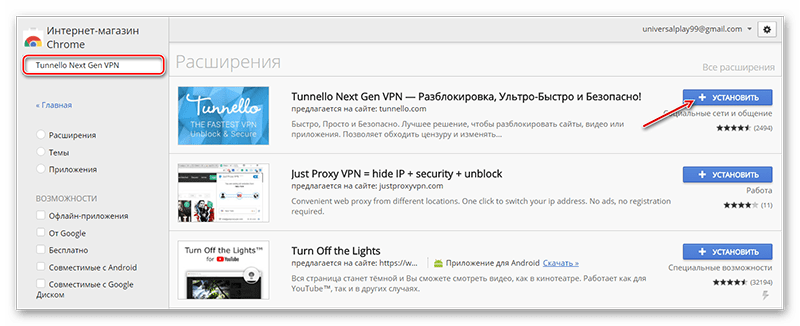 Используйте свои учетные данные для доступа к прокси-серверам на нескольких устройствах под управлением Chrome.
Используйте свои учетные данные для доступа к прокси-серверам на нескольких устройствах под управлением Chrome.
Определяющий плагин прокси для Chrome для управления чем угодно и где угодно
Требуется доступ и управление несколькими учетными записями в социальных сетях вашего агентства?
Smartproxy extension — идеальный плагин прокси для любой крупномасштабной операции.Просто настройте местоположение и используйте закрепленный сеанс для мгновенного доступа и управления учетной записью.
Надстройка прокси, которую нельзя пропустить
Установка в два клика, и вы в деле. Наше расширение Smartproxy (или надстройка прокси) предоставляет в ваш браузер настоящие жилые прокси.
Выбирайте прокси из любого географического местоположения и получайте доступ к сайтам, как к локальным. Используйте расширения-парсеры и сменщики пользовательских агентов с самыми мощными прокси, известными таким интернет-бизнесменам, как вы, — настоящими резидентными прокси.
Идеальное расширение прокси для Chrome и автоматизации Chromium
Используйте свой браузер или драйвер Chromium для автоматизации задач сбора данных и убедитесь, что ваш проект находится в поле зрения с реальными домашними IP-адресами. Проверяйте веб-сайты клиентов и анонимно подтверждайте любой проект с помощью прокси в браузере Chrome.
Мне нравится, что Smartproxy может предложить это расширение, так как не так много провайдеров прокси предлагают вам такую функцию. Прокси также работают быстро при использовании расширений с небольшими проблемами, которые решаются быстро, поэтому в целом у меня был большой опыт использования этого расширения.
Smartproxy Пользователь расширения Chrome
Черт возьми, используйте его как разблокировщик веб-сайтов для Chrome
Хотите избежать отслеживания IP или разблокировать веб-сайт в Chrome? Наше расширение прокси изменит ваш IP-адрес на реальный домашний адрес, связанный с интернет-провайдером. Это означает, что вы вряд ли будете отслежены или заблокированы каким-либо веб-сайтом.
Это означает, что вы вряд ли будете отслежены или заблокированы каким-либо веб-сайтом.
Помните — если сайт блокирует вашу страну, выберите сеанс с точным местоположением, чтобы получить IP-адрес из этой страны или города, чтобы разблокировать сайт в вашем браузере.Не забывайте почаще очищать файлы cookie и подумайте о смене своего пользовательского агента, чтобы оставаться более анонимным при разблокировке сайтов.
Лучшие прокси-серверы — лучшее расширение для прокси-сервера
Вам нужно самое умное расширение прокси для работы с лучшими прокси, верно? Что ж, на Smartproxy нет лучших прокси, чем домашние. Мы — отмеченная наградами группа нахальных ублюдков, из которых вы выглядите как 40 миллионов обычных Джо по всему миру.
А с расширением вам не нужно беспокоиться о настройках прокси-сервера браузера и строках сеанса.Все, что вам нужно, — это выбрать место, тип сеанса, и вы станете золотыми.
Самое умное расширение прокси в Интернет-магазине Chrome — без программирования, бесшовная интеграция
FAQ
Какой лучший прокси-аддон для Chrome?
Если вы используете настоящие жилые прокси от Smartproxy, нет лучшего решения для управления прокси (или надстройки прокси в Chrome), чем расширение Smartproxy.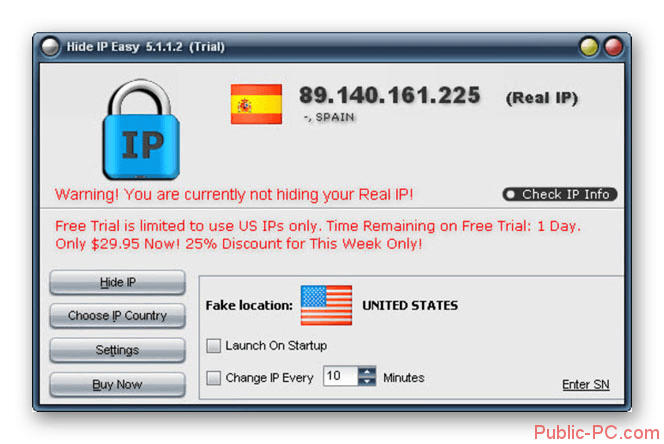
Есть ли у расширения Smartproxy панель инструментов?
Панели инструментов такие 2000 и поздно, старик.Идите в ногу со временем. Вместо панели инструментов прокси вы получаете простую кнопку расширения, красивую, как ваша мама, и умную, как Стивен Хокинг. Есть даже ночной режим. Панели инструментов прокси… pffft.
Потребуется ли мне прокси-чейнджер в Chrome, чтобы оставаться анонимным?
Нет, чувак, мы тебя прикрыли. С нашим расширением вы не только получите самый приятный, веселый и совместимый с ночным режимом опыт, но и получите чередующиеся сеансы прокси. Это означает, что вам просто нужно выбрать сеанс ротации, и ваш IP-адрес будет переключаться при каждом подключении.Бросьте сменщик прокси, вы умнее этого.
Сколько времени нужно расширению Smartproxy, чтобы сменить прокси-серверы?
Если вы используете ротацию сессий, прокси-серверы в Chrome меняются мгновенно. Если вы используете липкий сеанс, ваш IP-адрес останется назначенным вам до 10 минут.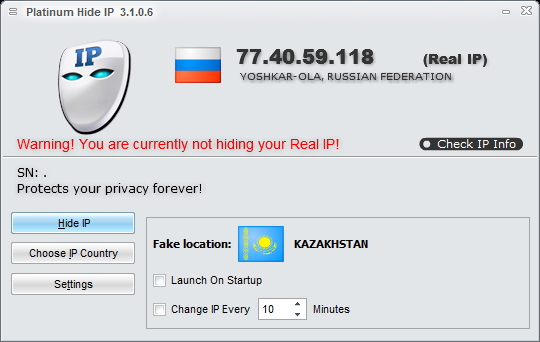
25 лучших расширений Google Chrome, которые изменят ваш опыт работы в Интернете
Я ни в коем случае не фанат Google — у меня есть ноутбук Samsung и iPhone (который по какой-то странной причине спрашивает меня, должен ли он доверять ноутбуку каждый раз, когда я его подключаю).Хотя я никогда не смогу оправдать снижение числа цифр на Glass до четырех, Chrome уже много лет является моим браузером. Это потому, что Firefox слишком сильно напоминает мне Netscape Navigator, Safari — отстой, Opera тормозит, а WTF — это Internet Explorer?!?
Если вы никогда не пробовали Chrome, он быстрый и удобный, а поиск в Omnibar настолько прост, что, войдя в Chrome, вы никогда не вернетесь домой (или не будете блуждать). Вот лучшие расширения Google Chrome; те, которые изменят способ работы в Интернете.
1. Поиск по изображению
Со всеми причудливыми гаджетами и программным обеспечением люди забывают, что поиск в Интернете — это то, на чем специализируется Google.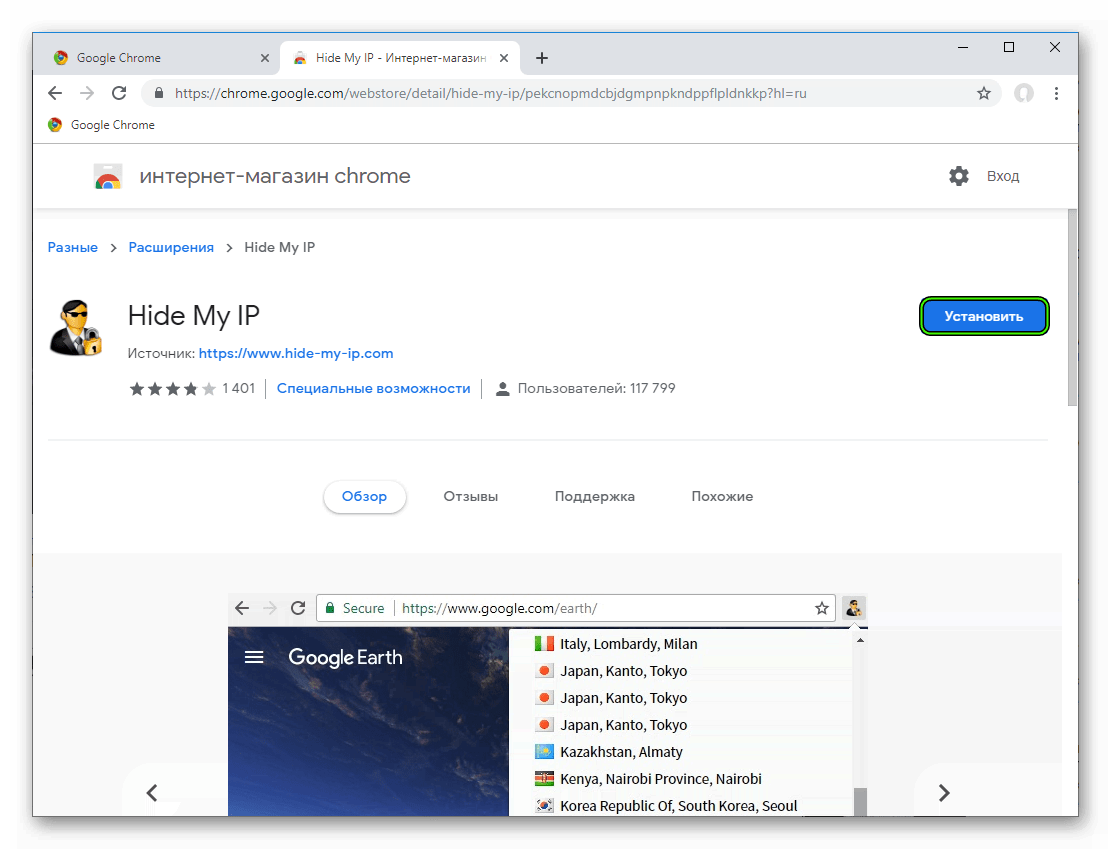 Это уникальное расширение повышает эффективность вашей панели поиска за счет включения Google Goggles. Вам больше не нужно тратить время на набор текста — просто перетащите изображение в строку поиска и узнайте будущее Интернета.
Это уникальное расширение повышает эффективность вашей панели поиска за счет включения Google Goggles. Вам больше не нужно тратить время на набор текста — просто перетащите изображение в строку поиска и узнайте будущее Интернета.
Это расширение добавляет эту кнопку камеры на все панели поиска Google в Chrome
2.Surf
Торренты необходимы для безопасности и исследований. Благодаря мониторингу АНБ, он стал одним из самых безопасных методов передачи цифровых файлов. Это расширение BitTorrent позволяет вам искать и скачивать образовательные торренты со всего Интернета в браузере Chrome. Это означает, что вам не нужна торрент-программа, хотя я всегда держу пару под рукой, на всякий случай, потому что никогда не знаешь, кто попытается помешать вашим образовательным инструментам.
Просто нажмите кнопку, игнорируйте рекламу, которая всегда идет с торрент-браузерами, и вы доберетесь до Тортуги.Обязательно совместите это с PeerBlock и другими инструментами шифрования и анонимности, чтобы защитить ваши образовательные исследования от утечки.
Торренты — отличный инструмент для исследования … Я слышал, что у них есть видео, музыка и видеоигры для улучшения ваших презентаций …
3. Облачно
Независимо от того, что вам говорят, это хорошая идея, чтобы погрузиться в облака. Cloudy — отличное расширение Chrome для пользователей Gmail, позволяющее добавлять файлы через любой облачный сервис (Dropbox, Evernote, Instagram и т. Д.).Отправка вложений стала намного проще.
Облачно, возможны осадки в виде фрикаделек…
4. TooManyTabs
Опытные пользователи знают о самом большом недостатке браузера — просмотр с вкладками съедает память вашего компьютера. Вы заметите это, когда подключаетесь к предпочитаемому игровому серверу, и видео, которое вы обрабатываете, начинает заикаться. Выключение Chrome было единственным способом решить эту проблему. TooManyTabs дает вам возможность решить эту проблему, приостанавливая неиспользуемые вкладки или позволяя организовывать, маркировать, удалять и многое другое.
Сейчас хорошее время, чтобы сосредоточиться на Освенциме, потому что Tab слишком коммерческий…
5. Удаленный рабочий стол Chrome
В Windows доступно несколько служб общего доступа к удаленному рабочему столу, но большинство из них интегрированы в другие службы или работают только на других компьютерах Windows. Удаленный рабочий стол Google Chrome — это быстрый и простой способ получить доступ к любому устройству из браузера Chrome. Он отлично подходит для устранения неполадок у друзей, коллег, членов семьи или кого-то еще, кого вы знаете, кто все еще считает Internet Explorer настоящим браузером.
Позвольте мне связать вас с человеком, имеющим докторскую степень в Индии, который получает небольшую часть моей зарплаты, чтобы вы могли вместо этого поговорить с ним свысока…
6. Текстовый режим
Устали от ярких веб-страниц, сжигающих вашу сетчатку слишком яркими изображениями, предварительная загрузка роликов и вся прочая перекрывающаяся фигня? Используйте текстовый режим для просмотра всемирной сети в текстовом режиме. Это очень удобно, если вы взламываете, отслеживаете и храните.
Это очень удобно, если вы взламываете, отслеживаете и храните.
Цензуру в Интернете по своему усмотрению…
7.Hover Zoom
Вы не можете видеть достаточно деталей на эскизах, но на некоторых сайтах их увеличение затруднительно. Это удобное приложение показывает полноразмерные изображения за миниатюрами на самых популярных сайтах изображений (включая Facebook), просто наведя на них указатель мыши. Теперь вы можете перестать щуриться, чтобы увидеть, держит ли этот парень руку на вашей девушке.
Есть ли у вас размер доли? Получу ли я скидку, если куплю 2?
8. Перезвон
Получите возможности своего телефона на рабочем столе с уведомлениями на рабочем столе для Gmail, Twitter, Facebook, Reddit, Foursquare и других.Никогда не опаздывайте на вечеринку и не пропустите сообщение снова с Chime. Это отличный инструмент для тех, кто любит вовлекаться во все петли и не зацикливаться на них.
Интернет — это люди !!! Это ЛЮДИ !!!
9.
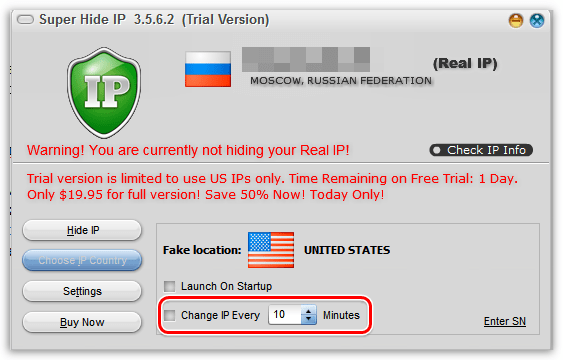 Читатель RSS-каналов
Читатель RSS-каналовЭто мой читатель RSS-каналов. Это просто и по делу, без излишеств. В отличие от обычных закладок (которые у вас все еще будут), это приложение похоже на создание закладок для сайта и получение уведомлений о любых обновлениях. Это отличный способ для блоггеров, новостных фанатов, сплетников, папарацци, студентов и бизнес-профессионалов эффективно выполнять повседневные задачи.
На самом деле это не скриншот моей настоящей программы чтения каналов, потому что конфиденциальность…
10. ScribeFire
Серьезные блоггеры знают, как тяжело отслеживать все логины и форматы для каждого публикуемого вами блога на. ScribeFire позволяет вам управлять всем из одного места.
Это неплохой текстовый редактор…
11. AdBlock Plus
Храните файлы cookie в надежном месте (от всех, кроме Google и правительства) в банке для файлов cookie с помощью AdBlock Plus.Это не делает вас анонимным, но останавливает эти надоедливые рекламные баннеры (и ничего больше).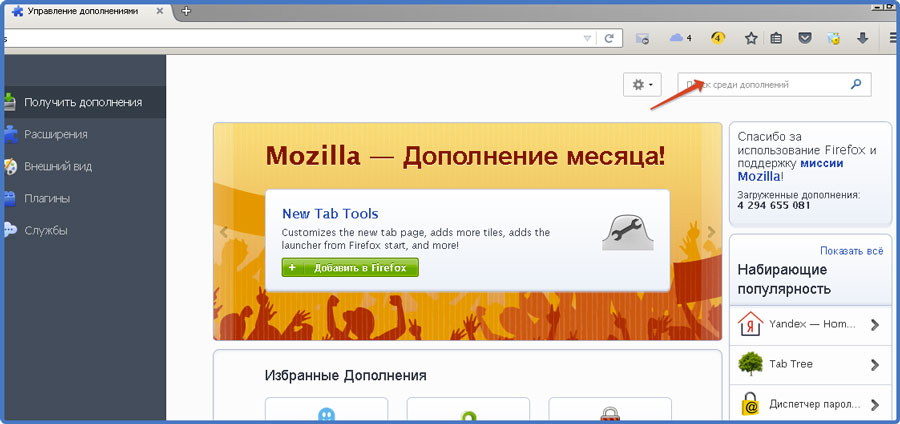 Думайте об этом как о своем запасном пистолете в шутере от первого лица; в основном он нужен для сценариев последнего случая, когда вы находитесь на земле, истекая кровью и отбиваясь от зомби, ожидая, пока ваш партнер оживит вас. Вам все равно понадобится лучевой пистолет или нож.
Думайте об этом как о своем запасном пистолете в шутере от первого лица; в основном он нужен для сценариев последнего случая, когда вы находитесь на земле, истекая кровью и отбиваясь от зомби, ожидая, пока ваш партнер оживит вас. Вам все равно понадобится лучевой пистолет или нож.
Мы прерываем этот лайфхак из-за объявления о блокировке рекламы…
12. Evernote Web Clipper
Evernote — это все, что мы хотели, чтобы Microsoft и IBM делали все это время со своими пакетами для повышения производительности.Получите приложение Evernote для создания заметок (с отметками времени / даты / GPS), Evernote Hello для импорта визитных карточек в ваш список контактов и Web Clipper для сохранения веб-исследований в вашей учетной записи Evernote одним щелчком мыши.
13. StumbleUpon
После тысячелетних поисков человечество наконец нашло ответ на вопрос, который нас мучил: что вы получите, если у вас есть все? Ответ — StumbleUpon — расширение Chrome дает вам кнопку с большим пальцем вниз, которую вы всегда хотели видеть в Facebook, но для всего Интернета (есть и кнопка с большим пальцем вверх).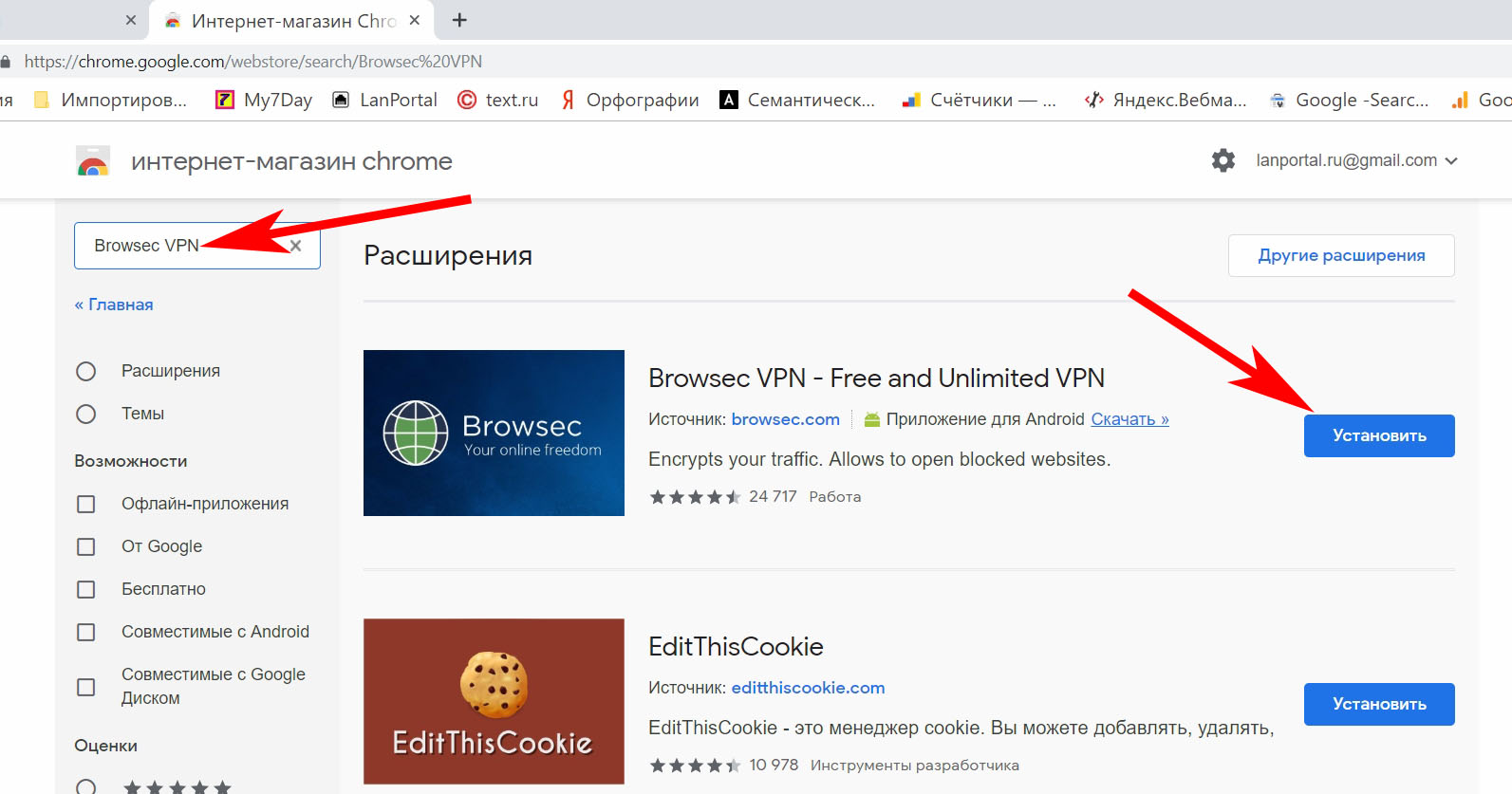
Если вы не знаете, что такое StumbleUpon, представьте Интернет как радиостанцию; просто введите свои предпочтения и узнайте, почему многие из нас предпочли бы наткнуться на Интернет, чем просматривать его. Меня зовут Versability, если тебе нужен друг.
Просто нажмите на спотыкание, пролистайте страницу вверх или вниз и повторите… у вас никогда не было такого удовольствия в Интернете…
14. Buffer
Знатоки социальных сетей полюбят Buffer; он позволяет вам планировать публикации в Большой тройке социальных сетей (Facebook, Twitter, LinkedIn) прямо из вашего браузера.Теперь вы можете приурочить свои мысли к трендам SEO или поделиться своими мыслями на неделю и перестать нервничать. В любом случае, вы будете социально взаимодействовать с помощью автопилота в Интернете, одновременно выполняя работу в реальных реках. Автоботы, FTW!
Вы не поверите, сколько времени я потратил на удаление любых следов своих вкладок с этого снимка экрана моей личной страницы Facebook, чтобы показать вам кнопку…
15.
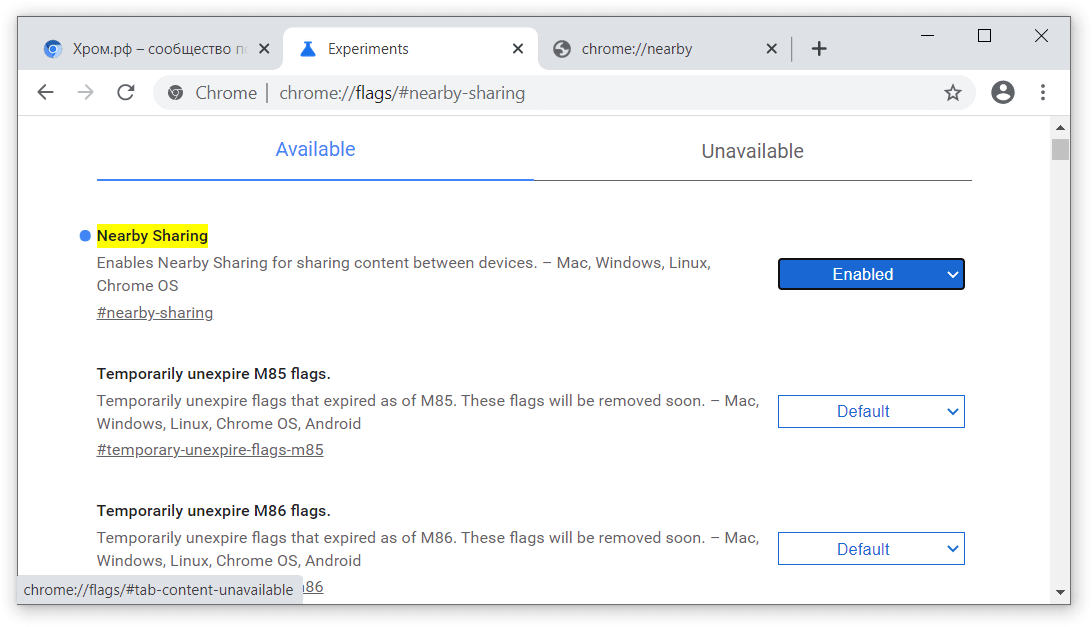 StayFocusd
StayFocusdИногда все эти блестящие веб-сайты отвлекают вас от вашего работа — это последнее, что вам нужно.StayFocusd позволяет временно заблокировать себе доступ к определенным веб-сайтам, чтобы сосредоточиться на работе. Посмотрите на скриншот — это очень простая концепция. Возвращайся к работе и дай нам денег.
Вы знаете, что хотите, чтобы вы сначала подумали об этом. Это здорово для тех, кто решил прекратить непрерывно проверять Facebook, Twitter, играть в видеоигры, смотреть фильмы, yada, yada, yada.
Поднимите руку, если хотите, чтобы ваша работа заключалась в том, чтобы говорить людям, чтобы они приступили к работе…
16.Lazarus: Form Recovery
Это маленькое расширение автоматически сохраняет все, что вы вводите, так что если ваш браузер выйдет из строя после отправки формы, вы сможете восстановить все свои данные! Больше не паникуйте, если вы увидите сообщение об ошибке после 30 минут тщательного создания длинной записи формы.
Ненавижу заполнять формы? Заполните эту форму, чтобы сообщить нам, почему, и кто-нибудь свяжется с вами при первой же возможности…
17. Дорогая
Дорогая, фильм представляет собой ужасный римейк Glitter, который заменяет пение Мэрайи Кэри танцем Джессики Альбы.Приложение Honey автоматически вводит коды скидок, сбережений и купонов, когда вы делаете покупки в Интернете (и они доступны). Если вы делаете покупки в Интернете, вам понадобится Мед; это самое легкое золото, которое вы когда-либо сохраняли. Я продолжаю петь Archies в своей голове: «Ой… милая, милая».
«Только не пчелы! Только не пчелы! Мои глаза!» — Ah Muzan Cab
18. Hola! Unblocker
Любите играть в игры, смотреть фильмы, общаться и получать доступ к другим сомнительным материалам на работе? Они могут не разрешить вам загрузить iTunes, но этот отличный производительный браузер Chrome работает намного лучше, чем Internet Explorer.Теперь вы можете добавить Hola! Разблокируйте и обходите корпоративные брандмауэры.
#Protip — если у вас возникли проблемы с загрузкой на работе, загрузите ее дома и принесите на работу на диск, USB или любой другой доступный формат. Вы также можете отправить его себе по электронной почте. Рано или поздно вы найдете способ подсунуть его на свой компьютер.
Здравствуйте! Unblocker интегрирует прокси-сервер VPN прямо в ваш браузер Chrome. Это открывает множество возможностей, включая, как указано на их сайте, «обход цензуры.«Это полезное расширение также для доступа к американским сайтам из других стран; Вы даже не задумываетесь о том, как трудно получить доступ к американскому Интернету из-за границы, пока вам это не понадобится. Когда это произойдет, вы будете счастливы, что разбираетесь в VPN и прокси.
В качестве дополнительного инструмента для бездельников Excel может запускать видеоигры (Tetris, Sonic the Hedgehog и т. Д.) В электронных таблицах. Это все, что я сейчас скажу.
19. BugMeNot
Вы когда-нибудь задумывались, как Anonymous остается анонимным в сети? Один из способов — создать общие публичные логины для учетных записей социальных сетей. Расширение BugMeNot для Chrome будет создавать общие и анонимные логины на различных популярных сайтах. Вы никогда не узнаете, кто входит в систему и что публикует, но у вас все равно будет полный контроль.
Расширение BugMeNot для Chrome будет создавать общие и анонимные логины на различных популярных сайтах. Вы никогда не узнаете, кто входит в систему и что публикует, но у вас все равно будет полный контроль.
Это концепция работы YourAnonNews и всех других учетных записей Anon (наряду с множеством групповых / общих учетных записей в Twitter). Это также отличный способ не использовать свою учетную запись Facebook для входа на сайты комментирования (при этом не сообщая им свою личную информацию).
Уходи, сынок, ты меня пугаешь…
Если вы гордитесь тем, что всегда знаете и делитесь последними мемами и другими разнообразными онлайн-событиями, Shareaholic для вас. Он в основном добавляет все эти кнопки Like для всех ваших любимых сайтов, так что вы можете поделиться чем угодно в любом месте в мгновение ока в своем браузере. Однако обмен — это не настоящая зависимость; ты просто сплетня.
Меня зовут (назовите свое имя), и я шарахолик…
21.
 HTTPS Everywhere
HTTPS EverywhereElectronic Frontier Foundation и TOR Project выступили с некоторыми замечательными проектами для Интернета, а HTTPS Everywhere — один из тех недооцененных гениальных ходов, которые возникли в результате их сотрудничества.Когда вы подключаетесь к Интернету в обычном режиме, вы подключаетесь через HTTP, но это удобное расширение перенаправляет все через более безопасный HTTPS.
Безопасность — это не шутка…
22. Translate
Translate — еще одна инновационная программа Google, которую я рекомендую установить на каждом устройстве и браузере. Возможность переводить контент пригодится во время обычного разговора чаще, чем вы думаете. Еще забавно улавливать различия, переводя фразы туда и обратно.Знание других языков никогда не бывает плохим, но пропустите дорогой Розеттский камень и учитесь с этой халявой.
Ich bin ein Berliner… DAS BOOT !!!
23. Bit.ly
Более короткие ссылки бесполезны, пока они не перестанут работать. Bit.ly делает это легко.
Bit.ly делает это легко.
Дело не в размере; это то, как вы ее используете…
24. View Thru
Пока Bit.ly сокращает URL-адреса, View Thru показывает полную длину ссылки, поэтому вы можете увидеть, куда она ведет, прежде чем щелкнуть по ней.#ProTip — Большинство трекеров отслеживают вас, заставляя вас нажать на ссылку. Просто наведите указатель мыши на ссылку и посмотрите, куда она на самом деле ведет.
#Protip — самый простой способ отследить кого-то — по IP-адресу, а сокращатели ссылок — отличный способ скрыть трекеры…
25. Прекрасная новая вкладка
Представьте, что интерфейс вашего телефона находится на рабочем столе. Теперь представьте, что у вас установлена Windows 8 в браузере. Наконец, представьте, что вы загружаете все это расширение и мешок с арахисом.
Отмените все настройки конфиденциальности и безопасности… для удобства…
Как мне изменить свой IP-адрес в Google Chrome?
Изменить IP-адрес в Google Chrome — это то, чем хотят заниматься многие, но выяснить, как именно это сделать, может быть головной болью.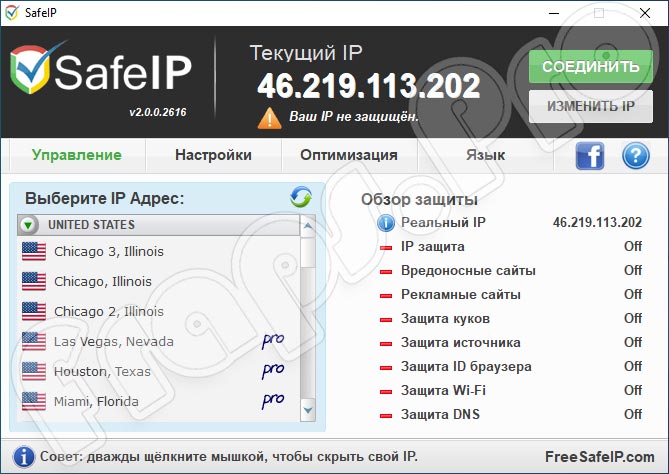 К счастью, наше пошаговое руководство покажет вам простой способ изменить IP-адрес Google Chrome — и все, что вам нужно сделать, это установить хорошее расширение Chrome VPN.
К счастью, наше пошаговое руководство покажет вам простой способ изменить IP-адрес Google Chrome — и все, что вам нужно сделать, это установить хорошее расширение Chrome VPN.
VPN — это сокращение от Virtual Private Network, и это инструмент, который в основном сообщает вашему интернет-провайдеру, что ваш компьютер получает доступ к Интернету из другого места.Это, в свою очередь, означает, что с вашей машиной связан другой IP-адрес, что дает вам спокойствие при просмотре веб-страниц.
Верно. Несмотря на то, что вы, возможно, слышали, вам не нужно углубляться в сложные вещи, такие как прокси-серверы или дополнительные настройки сети, чтобы изменить свой IP-адрес в Chrome. Вы можете безопасно, надежно и, что особенно важно, полностью законно замаскировать свой IP-адрес, просто используя расширение VPN.
Для этого вам сначала нужно выбрать VPN — и, если вы используете популярный браузер Google Chrome, вам понадобится браузер с расширением Chrome.
В нашем обзоре лучших расширений VPN для Chrome у нас есть ряд рекомендаций, но на данный момент наш лучший выбор — ExpressVPN, который мы будем использовать для целей этого руководства.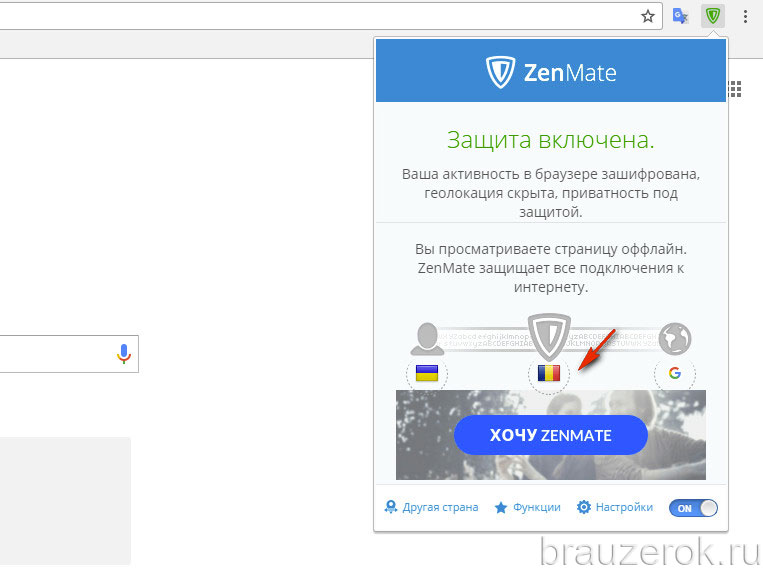
Почему нам это так нравится? Это доступный по цене, простой в использовании и, что самое главное, надежный — сочетание, которое означает, что он выделяется из толпы и представляет собой отличное соотношение цены и качества. Прочтите наш полный обзор ExpressVPN, чтобы узнать больше.
Plus, 30-дневная гарантия возврата денег с услугой, означает, что вы можете воспользоваться ею бесплатно, чтобы узнать, подходит ли она вам.
Изображение предоставлено: ExpressVPNПосле выбора VPN вам необходимо установить и включить приложение. В нашем руководстве по включению VPN в Google Chrome вы шаг за шагом проведете весь процесс, показывая, как установить и активировать VPN.
После того, как вы установили ExpressVPN или другую надежную виртуальную частную сеть — наш обзор лучших VPN для загрузки в 2019 году предлагает ряд предложений — тяжелая работа сделана.
Это может показаться слишком хорошим, чтобы быть правдой, но как только вы скачали, установили и включили свой VPN, все.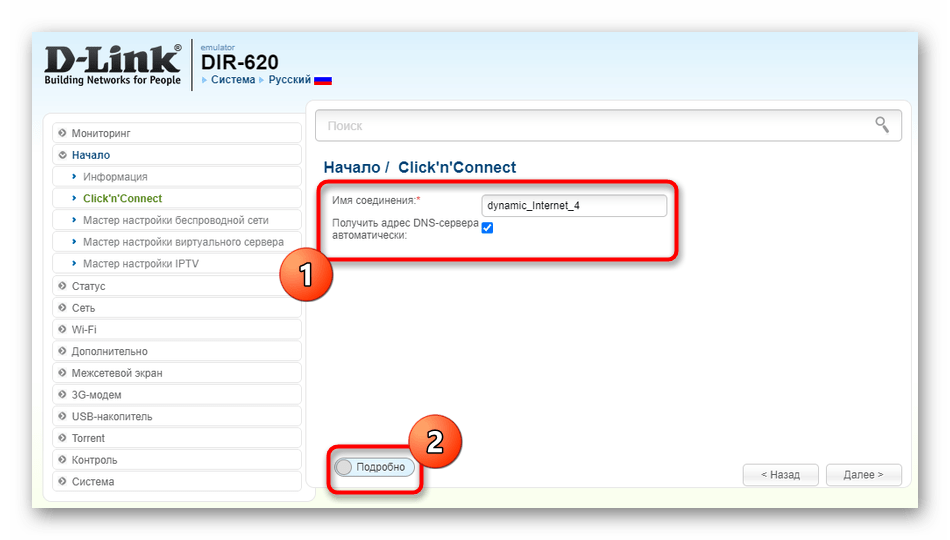 Ваша VPN автоматически меняет ваш IP-адрес на другой при работе.
Ваша VPN автоматически меняет ваш IP-адрес на другой при работе.
В качестве иллюстрации, вот мой IP-адрес до включения ExpressVPN. Вы можете сказать, что он отключен, потому что на маленький красный значок «V» рядом с адресной строкой Chrome нет зеленой галочки.
Изображение предоставлено: GoogleКак только я включу свой VPN — с расширением ExpressVPN Chrome, это так же просто, как щелкнуть тот же маленький красный значок ‘V’ — вы увидите, что мой компьютер регистрирует совершенно другой IP-адрес после волшебная зеленая галочка на месте.
Изображение предоставлено: GoogleКакими бы ни были причины, по которым вы хотите изменить свой IP-адрес в Chrome, это, безусловно, самый простой способ выполнить задачу. Другие методы изменения вашего IP-адреса требуют изрядного количества ноу-хау и могут стать головной болью для многих пользователей компьютеров, поэтому мы рекомендуем использовать VPN, чтобы позаботиться о мельчайших подробностях.
Как видите, весь процесс от начала до конца занимает всего пару минут благодаря удобному интерфейсу ExpressVPN. После установки приложения и соответствующего расширения Chrome вы сможете изменить свой IP-адрес за считанные секунды.
После установки приложения и соответствующего расширения Chrome вы сможете изменить свой IP-адрес за считанные секунды.
Проблема решена!
- Измените свой IP бесплатно с помощью нашего выбора лучшего бесплатного VPN
- Chrome — лучший выбор для вас? Ознакомьтесь с нашим руководством по лучшим браузерам
6 лучших расширений VPN-браузера для Google Chrome в 2021 году
Независимо от того, являетесь ли вы владельцем Chromebook или просто пользуетесь браузером Chrome, VPN может улучшить вашу конфиденциальность в Интернете, обойти цензуру и разблокировать контент.Многие из лучших VPN теперь имеют расширения для браузера, но не все из них заслуживают доверия, а некоторые вообще не являются VPN.
В этой статье мы рассмотрим, что делает VPN для Chrome лучшим. Мы рассмотрим много деталей, но если у вас есть время только на краткое изложение, вот наш список лучших VPN для Chrome.
Лучшие расширения браузера Chrome VPN:
- NordVPN Наш лучший выбор VPN для Chrome.
 Простые в использовании приложения и соответствующее расширение Chrome.Чрезвычайно быстрый, конфиденциальный и безопасный. Включает 30-дневную гарантию возврата денег.
Простые в использовании приложения и соответствующее расширение Chrome.Чрезвычайно быстрый, конфиденциальный и безопасный. Включает 30-дневную гарантию возврата денег. - Surfshark Бюджетный VPN для Chrome. Быстрый и надежный VPN с мощным дополнением для Chrome, множеством функций безопасности и без ограничения количества подключений.
- ExpressVPN Расширение Chrome хорошо продумано и защищает трафик вашего браузера. В сочетании с приложением ваше устройство обеспечивает высокий уровень безопасности и конфиденциальности.
- SaferVPN Это расширение VPN для Chrome действует как прокси-сервер HTTPS и простое в использовании.
- Windscribe VPN с впечатляющим расширением Chrome, которое можно использовать как отдельное приложение или в сочетании с приложением.
- StrongVPN Простое расширение Chrome позволяет вам изменить свой IP-адрес.
Лучшие расширения для браузера Chrome VPN
Мы выбрали VPN на основе следующих критериев:
- Дизайн и функции приложения
- Скорость и надежность
- Возможность потоковой передачи (Netflix, Amazon Prime Video, Hulu, BBC iPlayer и т.
 Д.)
Д.) - Безопасность
- Служба поддержки клиентов
- Количество серверов
Мы составили пятерку самых рекомендуемых VPN для пользователей Chrome на основе этих критериев.
изображение / svg + xml Февраль 2021 г. Работает с ChromeTested, февраль 2021 г.
NordVPN — наша главная рекомендация для Chrome VPN. Он проверяет все наши критерии, а также добавляет специальные серверы.Они включают защиту от DDoS, сверхбыструю потоковую передачу, двойной VPN и Tor over VPN. Служба полностью безлоговая и рекламирует самые современные стандарты шифрования. Он разблокирует все, включая Netflix и Hulu, даже в мобильных приложениях. Приложения позволяют легко подключиться, выбрав местоположение на карте или сервер из списка. NordVPN создает приложения для Windows, MacOS, Android и iOS.
NordVPN создает приложения для Windows, MacOS, Android и iOS.
NordVPN представляет собой автономное расширение для браузера, которое работает с установленным собственным приложением NordVPN или без него.Само по себе расширение защищает только трафик Chrome. Это также предотвращает утечки WebRTC, которые могут раскрыть ваш реальный IP-адрес из вашего браузера даже при включенном VPN. Функция CyberSec Nord встроена как в расширение, так и в приложение для блокировки рекламы, трекеров и вредоносного ПО.
Плюсов:
- Предоставляет автономное расширение Chrome, которое может работать независимо от приложения
- Невероятно быстрые серверы для потоковой передачи HD-видео
- Высококачественная конфиденциальность и безопасность встроены в приложения
- Обширная серверная сеть может разблокировать большую часть контента с географическим ограничением
- Обширная документация по поддержке и возможность чата
Минусы:
- Настольное приложение может быть неудобным в использовании
ЛУЧШИЙ VPN ДЛЯ ХРОМА: NordVPN — наш лучший выбор.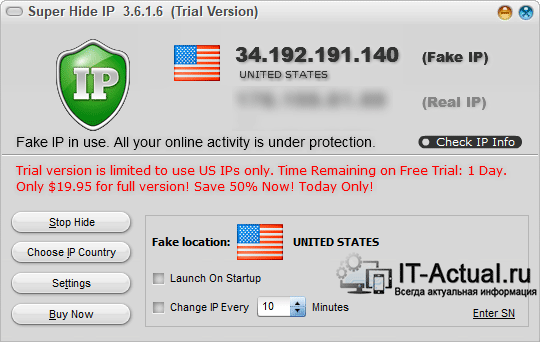 Сверхбыстрый VPN, который хорошо работает с Chrome. Подключает до 6 устройств одновременно. Также хорошо работает с большинством популярных потоковых сервисов и обладает отличными функциями безопасности. 30-дневная гарантия возврата денег для безрисковой сделки.
Сверхбыстрый VPN, который хорошо работает с Chrome. Подключает до 6 устройств одновременно. Также хорошо работает с большинством популярных потоковых сервисов и обладает отличными функциями безопасности. 30-дневная гарантия возврата денег для безрисковой сделки.
Прочтите наш полный обзор NordVPN.
Купон NordVPN
СКИДКА 68% при 2-летней сделке
ПОЛУЧИТЬ СДЕЛКУСкидка применяется автоматически
Работает с ChromeTested, февраль 2021 г.
Surfshark — недорогой VPN-сервис, предлагающий приложения для всех основных операционных систем.При желании вы можете подключиться к одному из более чем 1700 серверов (в более чем 60 странах), используя расширение Chrome. Этот VPN разблокирует некоторые из самых устойчивых платформ, включая Netflix US и BBC iPlayer, а также работает в таких странах, как Китай и ОАЭ. Более того, Surfshark позволяет подключать столько устройств, сколько вам нужно.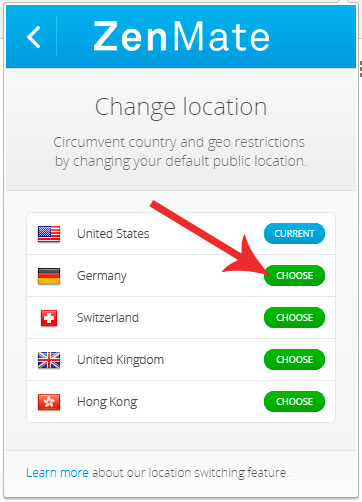
Расширение Chrome имеет множество функций безопасности, включая шифрование HTTPS, защиту от утечек и встроенный блокировщик рекламы. Однако в настольных приложениях отсутствуют некоторые функции, а именно белый список и переключатель отключения. Surfshark принимает биткойны, Ethereum и Ripple , хотя он не регистрирует никаких личных данных, поэтому вы защищены, несмотря на то, что решите заплатить. Если вам нужна помощь, вы можете связаться со службой поддержки 24/7 через чат.
Surfshark предоставляет приложения для MacOS, Android, iOS, Windows и Linux. Эту службу также можно установить вручную на поддерживаемых интернет-маршрутизаторах.
Плюсов:
- Расширение Chrome действует как прокси-сервер HTTPS
- Работает даже в таких странах, как Китай
- Мощные функции безопасности и конфиденциальности
- Доступен круглосуточный чат
- Принимает криптовалюту
Минусы:
- Сеть меньшего размера, чем некоторые другие в этом списке
BEST BUDGET VPN: Surfshark не имеет ограничения на количество подключений, поэтому он идеально подходит для всех, кто хочет защитить все свои устройства одновременно. Он также предлагает политику отсутствия журналов, надежные функции безопасности и 30-дневную гарантию возврата денег.
Он также предлагает политику отсутствия журналов, надежные функции безопасности и 30-дневную гарантию возврата денег.
Прочтите наш полный обзор Surfshark здесь.
Купон Surfshark
Получите 81% скидку на годовой план + 12 месяцев БЕСПЛАТНО
ПОЛУЧИТЬ СДЕЛКУСкидка применяется автоматически
Работает с ChromeTested, февраль 2021 г.
ExpressVPN предлагает высокую безопасность и производительность в сочетании с простыми в использовании приложениями.Он работает быстро и стабильно, а ExpressVPN может разблокировать практически все. Это включает возможность обойти Великий брандмауэр и смотреть Netflix в браузере или в мобильном приложении. ExpressVPN создает приложения для Windows, MacOS, iOS, Android, Linux (командная строка) и некоторых маршрутизаторов Wi-Fi.
Это удобное расширение для браузера, которое управляет собственными VPN-подключениями вашего устройства. Это полезно для пользователей Chromebook, которые не могут запускать версии приложения для Windows или iOS. Расширение не работает само по себе и требует, чтобы у вас был установлен или настроен ExpressVPN.Расширение добавляет некоторые дополнительные функции конфиденциальности, в том числе возможность рандомизировать местоположение, сообщаемое API геолокации Google, где-то вокруг выбранного VPN-сервера. Это не позволяет веб-сайтам узнавать ваше реальное местоположение как через Google, так и через ваш IP-адрес.
Это полезно для пользователей Chromebook, которые не могут запускать версии приложения для Windows или iOS. Расширение не работает само по себе и требует, чтобы у вас был установлен или настроен ExpressVPN.Расширение добавляет некоторые дополнительные функции конфиденциальности, в том числе возможность рандомизировать местоположение, сообщаемое API геолокации Google, где-то вокруг выбранного VPN-сервера. Это не позволяет веб-сайтам узнавать ваше реальное местоположение как через Google, так и через ваш IP-адрес.
ExpressVPN недавно прошло аудит сторонней фирмой по кибербезопасности, и теперь весь код имеет открытый исходный код.
Плюсов:
- Выделенное расширение Chrome, которое управляет подключениями ваших устройств из браузера
- Быстрая серверная сеть отлично подходит для потоковой передачи и загрузки
- Разблокирует Hulu, Amazon Prime Video и BBC iPlayer
- Надежная безопасность и конфиденциальность
Минусы:
- У некоторых конкурентов чуть дешевле
НАДЕЖНАЯ БЕЗОПАСНОСТЬ: ExpressVPN имеет большую сеть серверов, оптимизированных для быстрого подключения. Удобное расширение и приложения Chrome для всех операционных систем. Отличные функции конфиденциальности и безопасности. 30-дневная гарантия возврата денег.
Удобное расширение и приложения Chrome для всех операционных систем. Отличные функции конфиденциальности и безопасности. 30-дневная гарантия возврата денег.
Прочтите наш полный обзор ExpressVPN.
Купон ExpressVPN
Специальное предложение — получите 3 дополнительных месяца БЕСПЛАТНО
ПОЛУЧИТЬ СДЕЛКУКупон применяется автоматически
Работает с ChromeTested, февраль 2021 г.
SaferVPN — израильский провайдер, который может похвастаться высокой скоростью и простым и легким приложением.Служба разблокирует Netflix в США и несколько других потоковых сайтов с географическим ограничением. Приложение использует 256-битное шифрование AES, защиту от утечки DNS и дополнительный аварийный выключатель для защиты VPN-соединения. SaferVPN не ведет журналы.
Расширение Chrome, работающее как прокси HTTPS, предоставляется бесплатно до 500 МБ в месяц.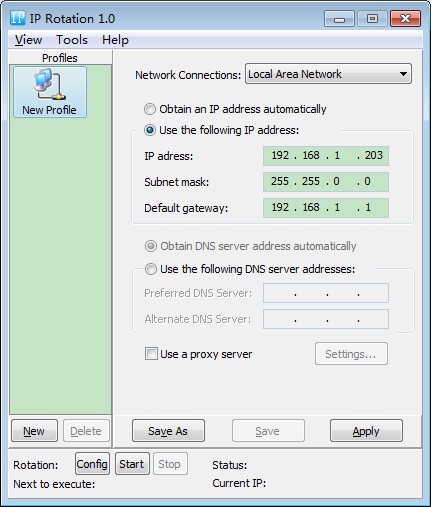 После этого вам понадобится подписка SaferVPN для доступа к 34 доступным серверам. После установки расширение запрашивает разрешение «читать и изменять все ваши данные на веб-сайтах, которые вы посещаете», что немного сбивает с толку, но SaferVPN заявляет: «Здесь нет рекламы, нет журналов, и мы никогда не будем продавать ваши данные третьим лицам. стороны.»Вам все равно нужно будет установить приложение VPN, чтобы защитить любые приложения и процессы, кроме Chrome.
После этого вам понадобится подписка SaferVPN для доступа к 34 доступным серверам. После установки расширение запрашивает разрешение «читать и изменять все ваши данные на веб-сайтах, которые вы посещаете», что немного сбивает с толку, но SaferVPN заявляет: «Здесь нет рекламы, нет журналов, и мы никогда не будем продавать ваши данные третьим лицам. стороны.»Вам все равно нужно будет установить приложение VPN, чтобы защитить любые приложения и процессы, кроме Chrome.
Плюсов:
- Имеет расширение Chrome, которое действует как прокси HTTPS для трафика браузера
- Впечатляющие функции безопасности и конфиденциальности
- Не ведет журналы, идентифицируемые пользователем
- Тестирование показало хорошую скорость потоковой передачи и загрузки
Минусы:
- Приложения для iOS и Android не смогли разблокировать Netflix во время наших тестов
ПРОСТОЙ ИНТЕРФЕЙС: SaferVPN имеет быстрые серверы.Надежно разблокирует контент с географическими ограничениями и обладает отличными учетными данными.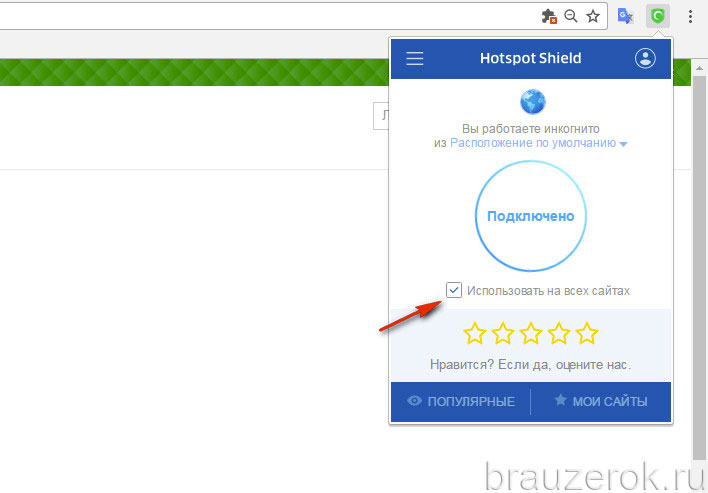 Не хватает некоторых популярных функций. Включает 30-дневную гарантию возврата денег.
Не хватает некоторых популярных функций. Включает 30-дневную гарантию возврата денег.
Прочтите наш полный обзор SaferVPN.
Купон SaferVPN
1 год SaferVPN всего за $ 30
ПОЛУЧИТЬ СДЕЛКУСкидка применяется автоматически
Работает с ChromeTested, февраль 2021 г.
Windscribe — перспективный провайдер VPN из Канады.Среди его многочисленных преимуществ — неограниченное количество одновременных подключений, отсутствие журналов и высокая скорость. Он работает в Китае и разблокирует Netflix в США. В некоторых протоколах VPN используется только самое надежное шифрование. Windscribe точно не имеет аварийного выключателя, вместо этого он выбрал брандмауэр, который «блокирует все подключения за пределами туннеля, чтобы гарантировать нулевую вероятность какой-либо утечки».
Windscribe — одно из лучших расширений браузера для любой компании VPN. Его можно использовать независимо, но лучше всего он работает в сочетании с собственным приложением VPN.При одновременном подключении обоих данных данные проходят через два VPN-сервера, удваивая шифрование и не позволяя злоумышленникам сопоставить трафик и проследить его до пользователя. Расширение Windscribe для Chrome также блокирует добавление и удаление трекеров, включая виджеты социальных сетей.
Его можно использовать независимо, но лучше всего он работает в сочетании с собственным приложением VPN.При одновременном подключении обоих данных данные проходят через два VPN-сервера, удваивая шифрование и не позволяя злоумышленникам сопоставить трафик и проследить его до пользователя. Расширение Windscribe для Chrome также блокирует добавление и удаление трекеров, включая виджеты социальных сетей.
Плюсов:
- Самое впечатляющее расширение Chrome, которое может работать независимо от приложения
- Приложение имеет собственный брандмауэр, который блокирует весь трафик, не связанный с VPN, чтобы избежать утечки данных
- Разблокирует Netflix и подобные сайты
Минусы:
- Мобильное приложение удобное, но ограничивает выбор пользователя
- Никакой настоящий чат не разочарует некоторых пользователей
ЛЕГКО ИСПОЛЬЗОВАТЬ: Windscribe развивает хорошие скорости.Твердый для использования с Chrome. Не хранит журналы и использует методы туннелирования для обеспечения безопасности и конфиденциальности. Отсутствует настоящая поддержка 24/7. 3-дневная гарантия возврата денег.
Не хранит журналы и использует методы туннелирования для обеспечения безопасности и конфиденциальности. Отсутствует настоящая поддержка 24/7. 3-дневная гарантия возврата денег.
Прочтите наш полный обзор Windscribe.
Купон Windscribe
4,08 доллара в месяц для годового плана
ПОЛУЧИТЬ СДЕЛКУСкидка применяется автоматически
Работает с ChromeTested, февраль 2021 г.
StrongVPN — ветеран обхода цензуры, любимый пользователями в Китае.В наших тестах он также смог разблокировать Netflix и Hulu. Пользователи могут выбирать соединения SSTP, L2TP и OpenVPN. Оперативная служба поддержки будет готова помочь вам круглосуточно, если у вас возникнут какие-либо проблемы. Сеть серверов охватывает весь земной шар. Приложения доступны для Windows, MacOS, Android и iOS.
StrongVPN создает расширение браузера под названием Strong Proxy для Google Chrome.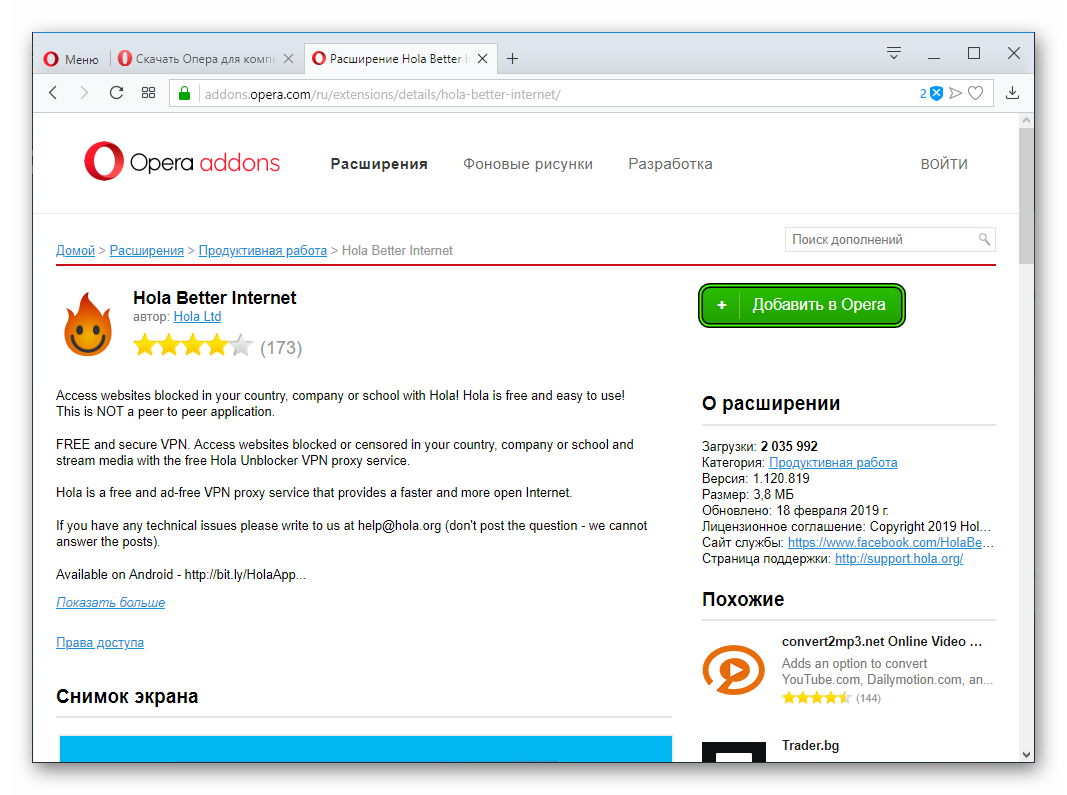 Это простой прокси, который просто изменяет ваш IP-адрес — вы не получаете никакого шифрования. На выбор доступно несколько мест, что делает его подходящим для разблокировки геоблокированного контента, но вы захотите положиться на приложение StrongVPN для обеспечения конфиденциальности.
Это простой прокси, который просто изменяет ваш IP-адрес — вы не получаете никакого шифрования. На выбор доступно несколько мест, что делает его подходящим для разблокировки геоблокированного контента, но вы захотите положиться на приложение StrongVPN для обеспечения конфиденциальности.
Плюсов:
- Расширение Chrome изменяет ваш IP-адрес и действует как простой прокси-сервер
- Известны за обход цензурных ограничений
- Выбрано пользователями в Китае
Минусы:
- Расширение Chrome не имеет шифрования, только маскирует IP-адрес
- Прекращение поддержки ручной настройки
- Скорости были нормальными во время тестирования, но в целом невысокими
ЧАСТНЫЙ И НАДЕЖНЫЙ: StrongVPN уверенно преодолевает геоблокировку.Надежная сеть серверов. Хорошие с точки зрения конфиденциальности, и они не хранят журналы просмотра Интернета. Достаточная безопасность. Ручная настройка может вызвать затруднения у некоторых пользователей. 45-дневная гарантия возврата денег.
45-дневная гарантия возврата денег.
Прочтите наш полный обзор StrongVPN.
Купон StrongVPN
Сэкономьте дополнительно 20% на любом плане
ПОЛУЧИТЬ СДЕЛКУСкидка применяется автоматически
Как использовать VPN с Chrome
Чтобы использовать VPN с Google Chrome, у вас есть несколько вариантов в зависимости от того, что предлагает ваш VPN-провайдер:
Как установить приложение VPN в вашей операционной системе
Большинство поставщиков VPN создают «собственные» приложения, которые устанавливаются непосредственно в операционную систему, например Windows, MacOS, iOS или Android.Вы можете скачать их с веб-сайта поставщика VPN или в официальном магазине приложений для своего устройства.
- Зарегистрируйтесь в VPN (мы рекомендуем NordVPN ).
- Загрузите и установите приложение на свое устройство
- Откройте приложение и выберите VPN-сервер или местоположение
- Нажмите кнопку Connect и подождите несколько секунд
- Как только соединение будет установлено, откройте Chrome
Весь интернет-трафик из Chrome, а также со всего вашего устройства теперь должен быть зашифрован и проходить через сервер VPN. Ваш IP-адрес остается скрытым, и вы можете разблокировать заблокированный по региону контент.
Ваш IP-адрес остается скрытым, и вы можете разблокировать заблокированный по региону контент.
Добавьте расширение браузера VPN в Chrome
Помимо собственных приложений, многие поставщики VPN в наши дни также создают расширения для браузеров Chrome и Firefox. Обычно их можно найти в Интернет-магазине Chrome, но будьте осторожны с отрывочными «бесплатными» предложениями — подробнее об этом позже.
- Найдите нужное расширение для браузера в Интернет-магазине Chrome и нажмите Добавить в Chrome
- Подождите несколько секунд, пока он автоматически загрузится и установит
- В правом верхнем углу Chrome должен появиться значок.Щелкните по нему.
- Выберите VPN-сервер или местоположение и нажмите кнопку Connect
- Как только соединение установлено, ваш браузер теперь защищен и может разблокировать заблокированный по региону контент.
Обратите внимание, что эти расширения работают только с настольной версией браузера Chrome, но не с Android. Для этого вам понадобится приложение VPN согласно первому варианту выше.
Для этого вам понадобится приложение VPN согласно первому варианту выше.
Расширения браузера против реальных VPN
Turbo VPN, DotVPN, Hola… Ни один из этих плагинов для браузеров не является настоящими VPN.Фактически, большинство расширений Chrome вообще не могут работать как настоящие VPN. Вместо этого это просто зашифрованные прокси, обычно прокси SSL или HTTPS. Эти расширения Chrome являются VPN только по названию.
Правда, они работают аналогично VPN. Трафик зашифровывается (мы надеемся) и отправляется через промежуточный сервер. Это может помочь обойти цензуру, разблокировать веб-сайты и защитить вашу конфиденциальность.
Но эти «бесклиентские» VPN только шифруют трафик, исходящий от браузера Chrome. Настоящая VPN зашифрует весь трафик, идущий на все ваше устройство и обратно.Кроме того, так называемые VPN, которые работают исключительно как расширения Chrome, уязвимы для ряда проблем безопасности, поскольку они не используют OpenVPN или протокол VPN с шифрованием IPSec (L2TP, IKE, SSTP), оба из которых требуют наличия собственного клиента. установлен на устройстве пользователя. Наконец, они не расширяют вашу сеть для доступа к удаленным машинам, что является ключевой особенностью настоящего VPN.
установлен на устройстве пользователя. Наконец, они не расширяют вашу сеть для доступа к удаленным машинам, что является ключевой особенностью настоящего VPN.
Чарли Хоснер, эксперт по безопасности из Мичиганского университета, подробно описывает уязвимости бесклиентских расширений SSL VPN в своем блоге.Эти уязвимости включают атаки типа «злоумышленник в середине», черви, кейлоггеры и инструменты удаленного управления.
Бесплатные VPN для Chrome, чтобы избежать
Большинство бесплатных VPN-сервисов, независимо от того, работают ли они в виде расширений браузера или собственных приложений, сильно ограничены. Они налагают регулирование полосы пропускания, ограничение данных и очереди ожидания. Многие внедряют файлы cookie для отслеживания и рекламные объявления в ваш браузер, что на самом деле может отрицательно сказаться на конфиденциальности пользователей. Худшие из них используют децентрализованную одноранговую структуру, которая съедает простаивающую полосу пропускания на машинах пользователей, подвергает их целому ряду угроз, а в одном печально известном случае (Hola) задействует всех, кто подключен к сети, для выполнения массовых атаки ботнетов и майнинг биткойнов.
- Turbo VPN на странице магазина Chrome в магазине даже нет ссылки на правильный веб-сайт. Вместо этого он просто ведет к сообщению в блоге о VPN. Нет ни политики конфиденциальности, ни технических деталей, ни условий обслуживания. Избегайте любой ценой!
- RusVPN хранит журналы подключений, по которым можно идентифицировать пользователей.
- SetupVPN собирает подробные журналы о вашей онлайн-активности с помощью «инструментов анализа сайта» для извлечения информации из вашего браузера, включая просматриваемые страницы, ссылки, которые вы нажимаете, ваш IP-адрес, тип и язык браузера, время доступа и ссылающийся веб-сайт адреса.
- DotVPN регистрирует IP-адреса своих пользователей.
- Hola — это одноранговая VPN, которая использует свободную полосу пропускания на устройствах других пользователей, а не на собственных серверах. В прошлом он злоупотреблял своим доступом к пользовательским устройствам для запуска ботнет-атак.

Как видите, лидирующая позиция в результатах поиска Google не означает, что VPN хорош или заслуживает доверия.
Как установить VPN на Chromebook
Большинство провайдеров VPN не создают приложения специально для Chromebook, как они это делают для Windows и Mac.Вместо этого необходимо либо вручную настроить VPN в Chrome, либо использовать расширение браузера. Последний вариант, безусловно, является более простым, если он доступен.
Если вы хотите настроить VPN вручную, следуйте этим инструкциям от Google:
- Войдите в Chromebook, если вы еще не сделали этого.
- Щелкните область состояния, где появится изображение вашей учетной записи
- Нажмите «Настройки»
- В разделе «Интернет-соединение» нажмите Добавить подключение.
- Нажмите Добавить OpenVPN / L2TP
- В появившемся поле введите информацию ниже
- Нажмите «Подключиться»
Как предотвратить утечку WebRTC
Некоторым приложениям, запускаемым в Chrome, требуется функция WebRTC. К ним относятся расширения для торрентов, голосовых вызовов и видеочатов. WebRTC был встроен в Chrome и другие браузеры, поэтому не нужно было устанавливать отдельные плагины.
К ним относятся расширения для торрентов, голосовых вызовов и видеочатов. WebRTC был встроен в Chrome и другие браузеры, поэтому не нужно было устанавливать отдельные плагины.
Ключевым способом защиты конфиденциальности пользователей VPN является маскирование их истинных IP-адресов. К сожалению, WebRTC может раскрыть исходный IP-адрес устройства, даже если VPN включен в так называемой утечке WebRTC.
Чтобы предотвратить утечку WebRTC в Chrome, вам (по иронии судьбы) потребуется расширение. Доступно несколько, но это официальный выпуск от Google.После установки щелкните правой кнопкой мыши значок расширения и перейдите в Параметры . Установите флажок «Использовать мой прокси-сервер (если есть):» и закройте всплывающее окно, чтобы сохранить настройки.
Теперь вы должны быть защищены от утечек WebRTC при использовании VPN.
Некоторые VPN имеют удобные дополнительные функции, встроенные в их расширения Chrome.
Например, ExpressVPN позволяет подделывать не только ваш IP-адрес, но и местоположение, сообщаемое API геолокации Google — еще один метод, который веб-сайты могут использовать для отслеживания вашего местонахождения.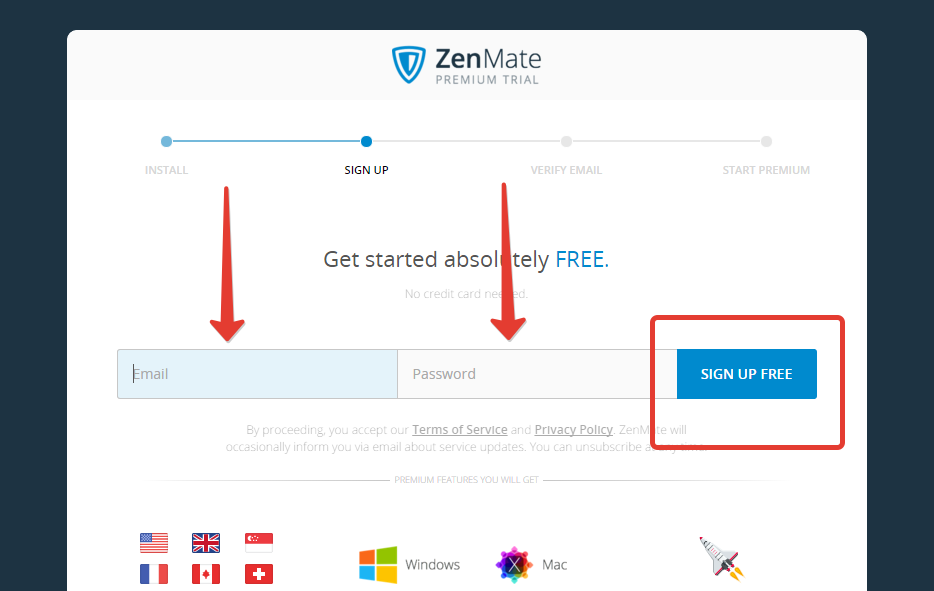 Он также имеет темный режим и автоматически загружает более безопасные версии веб-сайтов HTTPS, когда это возможно.
Он также имеет темный режим и автоматически загружает более безопасные версии веб-сайтов HTTPS, когда это возможно.
Как изменить свое местоположение в Chrome и Firefox (подделать свое местоположение)
Когда вы запускаете браузеры Firefox или Chrome, они автоматически используют службы геолокации, которые могут определить ваше местоположение. Это используется для различных целей, в том числе для того, чтобы вы могли использовать картографические сервисы, отмечать сообщения в социальных сетях с вашим местоположением и показывать таргетированную рекламу в зависимости от того, где вы находитесь в данный момент.Однако существует множество ситуаций, когда вы предпочитаете скрыть свое местоположение и даже изменить (подделать) его , например, когда вы хотите получить доступ к контенту с географическим ограничением или просто сохранить свою конфиденциальность.
К счастью, для этого можно использовать различные методы, в том числе использование VPN, подделку вашего местоположения вручную или использование специального расширения браузера. Возможно, вам придется использовать более одного метода, чтобы обойти несколько методов обнаружения. Мы подробно рассмотрим все эти возможности в этой статье.
Возможно, вам придется использовать более одного метода, чтобы обойти несколько методов обнаружения. Мы подробно рассмотрим все эти возможности в этой статье.
Как Firefox и Chrome могут определять ваше местоположение
Во-первых, давайте посмотрим, как Firefox и Chrome узнают, где вы находитесь.
Один из самых простых способов для Firefox, Chrome и любых других онлайн-сервисов узнать, где вы находитесь, — через ваш IP-адрес. Это уникальный набор цифр (и символов в новом IPv6), который идентифицирует каждый компьютер, подключенный к Интернету. Часть IP-адреса может использоваться для определения вашего местоположения. Таким образом, маскировка вашего реального IP-адреса и замена его другим может подделать ваше местоположение, создавая впечатление, что вы находитесь в другом месте.
Однако в некоторых браузерах есть другие методы, позволяющие определить, где вы находитесь. Например, они могут использовать близлежащие сети Wi-Fi для геолокации устройства даже без IP-адреса. Отключение Wi-Fi и Bluetooth может быть одним из вариантов, но вполне вероятно, что вам понадобится один или оба из них, поэтому для большинства пользователей это просто не вариант.
Отключение Wi-Fi и Bluetooth может быть одним из вариантов, но вполне вероятно, что вам понадобится один или оба из них, поэтому для большинства пользователей это просто не вариант.
Использование VPN позволит вам легко изменить свой IP-адрес, заменив существующий на другой из любого места по вашему выбору.Однако это не может обойти другие службы геолокации, используемые браузером. Чтобы решить эту проблему, вы можете вручную изменить свое местоположение в браузере или использовать такое расширение, как Location Guard.
Используйте VPN, чтобы изменить свое местоположение в Firefox или Chrome
Виртуальная частная сеть (VPN) работает путем шифрования вашего интернет-трафика и его туннелирования через промежуточный сервер. Два основных преимущества VPN:
- Шифрование: Коэффициент шифрования означает, что ваш интернет-трафик полностью защищен, и никто не может его расшифровать, даже если ему удастся его перехватить.Это относится к интернет-провайдерам, правительственным учреждениям, киберпреступникам и всем, кто может отслеживать вашу деятельность.

- Спуфинг местоположения: Поскольку ваш трафик туннелируется через промежуточный сервер, вам будет назначен IP-адрес с этого сервера. При использовании VPN вы можете выбрать местоположение сервера, к которому вы подключаетесь, и, следовательно, выбрать, откуда ваш IP-адрес.
Примечание: VPN будет подделывать ваше местоположение только с точки зрения вашего IP-адреса.Таким образом, даже когда вы используете VPN, ваш браузер может определять ваше местоположение. Таким образом, вам может потребоваться вручную подделать свое местоположение в браузере или использовать такое расширение, как Location Guard (подробнее об этом ниже).
Вы, вероятно, заметите, что некоторые VPN поставляются со специальными расширениями для Firefox, Chrome и других браузеров. Они могут быть полезны для спуфинга местоположения, но учтите, что большинство из них не шифруют ваш интернет-трафик, когда используются отдельно.
Одно расширение, которое немного отличается от других, — это надстройка, предоставляемая ExpressVPN.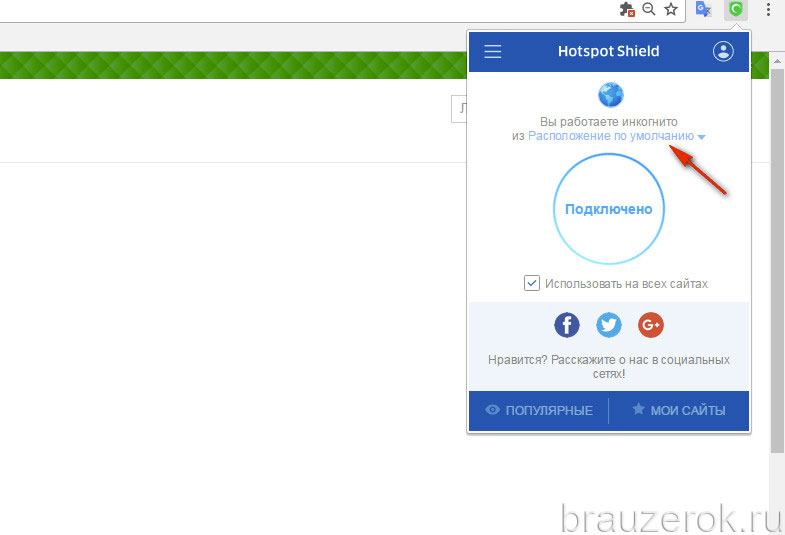 Его расширения Chrome и Firefox действуют как средства дистанционного управления для приложений VPN на уровне устройства, но они также автоматически настраивают службы геолокации браузера. Таким образом, обнаруженное местоположение совпадает с местоположением VPN-сервера, к которому вы подключены. Это означает, что вам не нужно ничего делать, кроме подключения к выбранному вами VPN-серверу.
Его расширения Chrome и Firefox действуют как средства дистанционного управления для приложений VPN на уровне устройства, но они также автоматически настраивают службы геолокации браузера. Таким образом, обнаруженное местоположение совпадает с местоположением VPN-сервера, к которому вы подключены. Это означает, что вам не нужно ничего делать, кроме подключения к выбранному вами VPN-серверу.
Как подделать ваше местоположение с помощью VPN
Даже если вы никогда раньше не использовали VPN, настроить его очень просто. Вот как изменить свой IP-адрес в Firefox или Chrome с помощью VPN:
- Выберите поставщика, выберите срок подписки и отправьте платеж.(Мы рекомендуем NordVPN)
- Загрузите соответствующее программное обеспечение VPN для своего устройства. Большинство авторитетных провайдеров VPN предлагают собственные приложения для Windows, MacOS, iOS и Android.
- Войдите в систему, используя свое имя пользователя и пароль (которые будут предоставлены при регистрации).

- Подключитесь к серверу VPN в любом месте по вашему выбору. Например, если вы хотите смотреть Netflix в США, вы должны выбрать сервер в США. Теперь у вас будет другой IP-адрес, поэтому будет казаться, что вы находитесь в этом месте.
Имейте в виду, что не все VPN могут разблокировать сайты с географическим ограничением. Многие сайты, в том числе стриминговые, игровые и игорные сервисы, имеют методы определения того, когда вы используете прокси-сервер (в этот список включены VPN). Примечательно, что многие бесплатные VPN не могут обойти такие прокси-детекторы. Если вы хотите получить доступ к определенной услуге, перед регистрацией стоит уточнить у поставщика VPN, может ли он предоставить доступ (здесь вы можете проверить VPN, работающие с Neflix, Amazon Prime, BBC iPlayer и Hulu).
Лучший VPN для изменения вашего местоположения в Firefox и Chrome: NordVPN
Мы тщательно протестировали множество VPN с самым высоким рейтингом, и каждый раз NordVPN выходит на первое место. Действительно, это провайдер VPN, который мы рекомендуем использовать с Firefox и Chrome. Базируясь в Панаме, NordVPN управляет сетью из более чем 5000 серверов в 59 странах.
Действительно, это провайдер VPN, который мы рекомендуем использовать с Firefox и Chrome. Базируясь в Панаме, NordVPN управляет сетью из более чем 5000 серверов в 59 странах.
Он предоставляет пользователям исключительно быстрые и надежные соединения, которые идеально подходят для потоковой передачи, и может разблокировать множество сайтов с географическим ограничением. Вы можете легко транслировать Netflix US (и другие библиотеки Netflix), Hulu, HBO, BBC iPlayer, Amazon Prime Video и многое другое. Если у вас есть какие-либо проблемы с поиском подходящего сервера для подключения, круглосуточный агент обслуживания клиентов в чате всегда готов помочь.
В каждую подписку NordVPN входят приложения для Windows, MacOS, Linux, iOS и Android. Пользователи Chrome и Firefox могут загрузить специальные расширения браузера, которые можно использовать в качестве пульта дистанционного управления для соответствующего приложения VPN.
Когда вы подключаетесь к серверу, расширение браузера NordVPN автоматически изменяет ваши геолокационные данные Firefox или Chrome в соответствии с местоположением VPN, к которому вы подключены. Это означает, что пока вы используете VPN, вам не придется беспокоиться об изменении каких-либо настроек вручную. ; просто подключитесь к соответствующему серверу, и все готово.
Это означает, что пока вы используете VPN, вам не придется беспокоиться об изменении каких-либо настроек вручную. ; просто подключитесь к соответствующему серверу, и все готово.
NordVPN не менее впечатляет, когда дело касается конфиденциальности и безопасности. Он использует 256-битное шифрование, которое считается «военным», и это обеспечивает идеальную прямую секретность.Вы также получаете лучшую в отрасли защиту от утечек и встроенный аварийный выключатель. Это означает, что вы можете быть уверены, что ваши данные всегда останутся в безопасности внутри зашифрованного туннеля.
ПОПРОБУЙТЕ NORDVPN БЕЗ РИСКА: наши читатели получают три месяца бесплатно при подписке на годовой план. Кроме того, NordVPN предлагает 30-дневную гарантию возврата денег на все планы.
Прочтите наш полный обзор NordVPN.
NordVPN — не единственный отличный провайдер, доступный для использования с Firefox и Chrome. Другие высококачественные варианты включают ExpressVPN и Surfshark.
Как вручную подделать свое местоположение
Если вы только настраиваете Firefox или Chrome, в процессе настройки вас спросят, хотите ли вы разрешить службы определения местоположения. Вы можете просто отклонить этот запрос, а для Firefox вы можете пропустить первый набор инструкций ниже.
Но, скорее всего, вы делаете это после первоначальной настройки. В этом случае вам потребуется вручную отключить службы геолокации. Кроме того, это не помогает на самом деле изменить ваше местоположение, поэтому вам также придется делать это вручную.
Вручную изменить свое местоположение в Firefox
Вот как подделать свое местоположение в Firefox:
- Введите about: config в своем браузере. Появится предупреждение о риске, связанном с изменением дополнительных настроек. Если вы согласны, нажмите . Я принимаю на себя риск!
- Найдите параметр geo.enabled .
- В столбце значений должно быть указано «истина».
 Дважды щелкните его, чтобы установить значение «false.”
Дважды щелкните его, чтобы установить значение «false.”
Обратите внимание, что при этом Firefox не будет отслеживать только ваше местоположение. Чтобы установить новое местоположение, вы можете продолжить, выполнив следующие шаги:
- Еще в about: config ищите настройку geo.wifi.uri .
- Измените это на место, в котором вы хотите «быть». Для этого вы должны ввести определенное значение долготы и широты. Вы можете использовать следующую строку кода, но замените значения:
data: application / json, {"location": {"lat": 40.7590, "lng": -73.9845}, "precision": 27000.0}
В приведенном выше примере от пользователя Stack Exchange вы попадете на Таймс-сквер, но вы можете изменить его в любом месте, настроив значения широты и долготы . Есть много инструментов, которые помогут вам узнать эти числа, например, GPS-координаты и LatLong.net.
Обратите внимание, что если вы когда-нибудь захотите вернуться к настройкам по умолчанию, вы можете щелкнуть правой кнопкой мыши в любом месте на geo.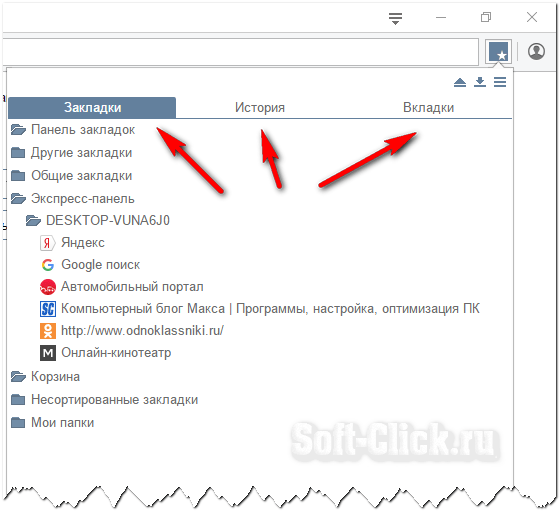 wifi.uri и выберите Сбросить .
wifi.uri и выберите Сбросить .
Вручную изменить свое местоположение в Chrome
В Chrome вы можете использовать следующие инструкции для подделки своего местоположения:
- В окне браузера нажмите Ctrl + Shift + I (для Windows) или Cmd + Option + I (для MacOS). Это откроет окно инструментов разработчика Chrome.
- Нажмите Esc , затем щелкните меню консоли (три точки слева от консоли в нижней части экрана).
- Выберите датчики и измените раскрывающийся список Геолокация на Пользовательское местоположение…
- Введите любую желаемую широту и долготу.
Кроме того, вы можете выбрать один из предустановленных параметров в меню Геолокация , включая Берлин, Мумбаи или Сан-Франциско.
Обратите внимание, что для того, чтобы переопределение местоположения работало в Chrome, вы должны держать инструменты разработчика открытыми и оставаться в том же окне браузера.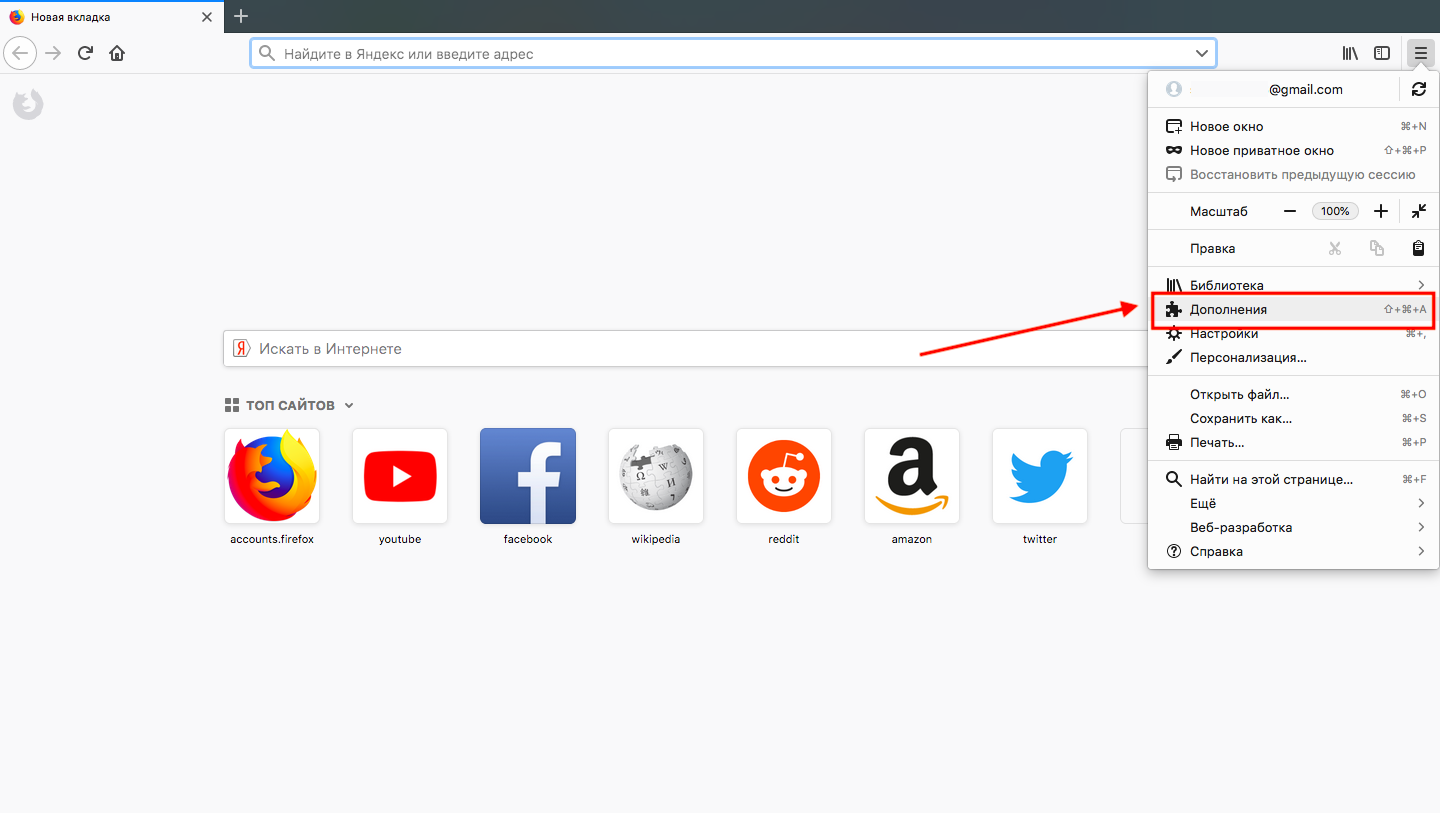 Если вы откроете новое окно, оно вернется в исходное положение. Это отличается от Firefox, где вы можете открыть несколько окон, но ваше местоположение по-прежнему будет подделано.
Если вы откроете новое окно, оно вернется в исходное положение. Это отличается от Firefox, где вы можете открыть несколько окон, но ваше местоположение по-прежнему будет подделано.
Чтобы проверить, работали ли эти процессы в любом браузере, вы можете протестировать его с помощью такого инструмента, как BrowserLeaks.
На приведенном выше снимке экрана вы можете видеть, что нам удалось подделать наше местоположение, чтобы создать впечатление, что мы на самом деле находимся на Таймс-сквер.
Используйте аддон Location Guard
Если вы хотите, чтобы надстройка выполняла эту работу за вас, вы можете попробовать Location Guard.Это расширение имеет два основных применения:
- Более низкая точность определения местоположения: Если вас беспокоит конфиденциальность, но вы все равно хотите, чтобы вы находились в одном и том же месте, вы можете использовать это расширение, чтобы скрыть свое точное местоположение. Это означает, что вы по-прежнему можете пользоваться преимуществами служб геолокации (например, результатами локального поиска), не позволяя браузерам и третьим лицам точно знать, где вы находитесь.
 Вы можете выбрать уровень добавляемого «шума» в зависимости от того, насколько вы хотите замаскировать свое местоположение.
Вы можете выбрать уровень добавляемого «шума» в зависимости от того, насколько вы хотите замаскировать свое местоположение.
- Подделка вашего местоположения: Другой вариант — использовать функцию Location Guard Fixed Location , которая в основном делает то, что мы делали ранее: позволяет вам выбрать точное местоположение, в котором вы хотите оказаться.
Для использования функции с фиксированным местоположением :
- Установите расширение Location Guard для Firefox или Chrome.
- Перейдите к Параметры и измените Уровень по умолчанию с на Использовать фиксированное местоположение .
- Перейдите к Фиксированное местоположение и выберите местоположение на карте. Вы можете найти желаемое местоположение вручную или ввести адрес в строку поиска. Просто убедитесь, что вы «поместили» указатель в желаемое место — вам нужно будет щелкнуть по карте, чтобы установить его.

Location Guard — возможно, более простой вариант, чем действия вручную, которые мы описали ранее. Кроме того, расширение предлагает привлекательный и интуитивно понятный интерфейс.Однако существует проблема, что вы используете другое расширение, поэтому оно может быть не самым лучшим вариантом для пользователей, заботящихся о конфиденциальности. Хотя это сработало для нас, некоторые пользователи жаловались на то, что это не работает постоянно.
Блокировка WebRTC
Еще один фактор, о котором стоит задуматься, — это утечки WebRTC. WebRTC, или веб-коммуникация в реальном времени, помогает облегчить аудио- и видеосвязь между браузерами. Он встроен во многие браузеры, включая Firefox и Chrome.Даже при использовании VPN WebRTC может представлять опасность, потенциально раскрывая ваш реальный IP-адрес.
Многие VPN-сервисы встраивают защиту WebRTC в свое программное обеспечение, , но это часто ограничивается реальными VPN-приложениями и обычно не переносится на расширения браузера.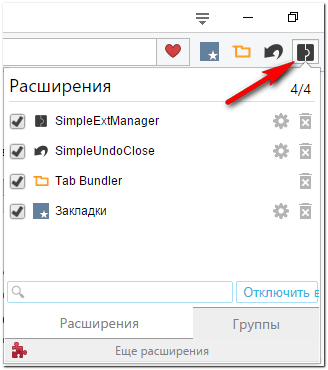 Некоторые действительно включают защиту от утечек WebRTC в свои расширения, такие как NordVPN, но если вы собираетесь использовать другого провайдера, вам, возможно, придется принять дополнительные меры предосторожности.
Некоторые действительно включают защиту от утечек WebRTC в свои расширения, такие как NordVPN, но если вы собираетесь использовать другого провайдера, вам, возможно, придется принять дополнительные меры предосторожности.
Можно ли отключить WebRTC в браузере, чтобы вообще избежать проблемы.Вот как отключить утечку WebRTC в Firefox:
- Введите about: config в адресную строку Firefox.
- Найдите media.peerconnection.enabled .
- Если в столбце Значение указано «истина», дважды щелкните строку, чтобы она показывала «ложь».
В Chrome нет аналогичного метода. Однако существуют доступные расширения, которые могут предотвратить утечки WebRTC, в том числе WebRTC Leak Prevent и WebRTC Leak Control.
Вы можете проверить, сработали ли эти методы, с помощью BrowserLeaks.
Могу ли я использовать DNS-прокси вместо VPN?
Можно использовать службу прокси DNS вместо VPN для компонента IP-адреса спуфинга местоположения.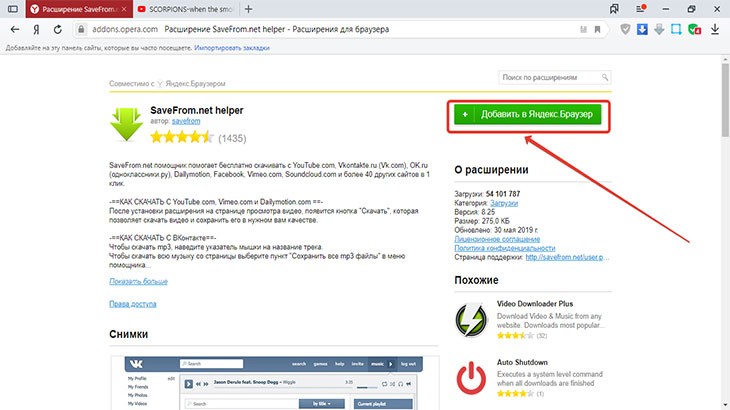 Однако вы должны иметь в виду два основных различия между VPN и прокси-серверами.
Однако вы должны иметь в виду два основных различия между VPN и прокси-серверами.
Во-первых, прокси-сервер DNS изменит ваше местоположение только в том случае, если вы посещаете сайт, требующий географической разблокировки. Для любого другого сайта прокси не сработает, и вы получите прямое соединение с этим сайтом.Это означает, что если вам нужна конфиденциальность, прокси-сервер DNS не предоставит ее. Кроме того, хотя DNS-прокси может технически помочь вам разблокировать контент с географическим ограничением, в действительности многие не могут обойти некоторые жесткие меры пресечения прокси, такие как те, что развернуты Netflix и BBC iPlayer.
Второе большое отличие состоит в том, что большинство прокси-сервисов DNS не шифруют ваш интернет-трафик. Это означает, что если он будет перехвачен, любой сможет расшифровать вашу информацию. Если важны конфиденциальность и безопасность, вам лучше воспользоваться VPN.
Могу ли я использовать бесплатную VPN для изменения своего IP-адреса?
бесплатных VPN будут постоянно появляться при поиске, но, как правило, это не лучший вариант.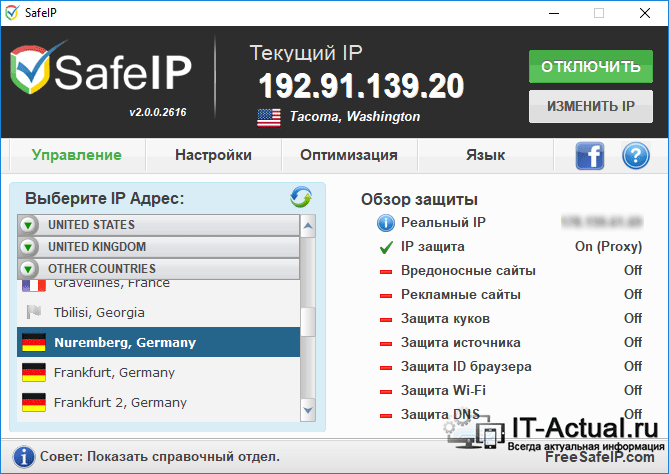 Во-первых, аналогично DNS-прокси, они с меньшей вероятностью смогут обойти меры географического ограничения, принятые определенными сайтами. Так что, скорее всего, у вас не будет доступа к любимым шоу, фильмам или играм. Более того, серверов немного и они часто бывают перегружены. Даже если вы сможете обойти ограничения, вы можете получить медленное и ненадежное соединение.
Во-первых, аналогично DNS-прокси, они с меньшей вероятностью смогут обойти меры географического ограничения, принятые определенными сайтами. Так что, скорее всего, у вас не будет доступа к любимым шоу, фильмам или играм. Более того, серверов немного и они часто бывают перегружены. Даже если вы сможете обойти ограничения, вы можете получить медленное и ненадежное соединение.
Кроме того, бесплатные VPN имеют довольно строгие ограничения на объем данных. Если вы хотите эффективно использовать службу VPN для чего-то большего, чем просто просмотр веб-страниц, вы обнаружите, что бесплатная VPN чрезвычайно ограничена.
Если вас больше беспокоит конфиденциальность и безопасность, бесплатные VPN тоже не справятся. Известно, что различные службы отслеживают активность пользователей, продают информацию третьим лицам и размещают рекламу на сайтах, которые вы посещаете. Некоторые не могут зашифровать ваши данные и даже могут содержать вредоносное ПО.Это определенно стоит нескольких дополнительных долларов для поставщика с самым высоким рейтингом.
Завершение
Поскольку в браузерах есть несколько методов для определения вашего местоположения, чтобы действительно подделать ваше местоположение, вам может потребоваться несколько методов. Мы рекомендуем использовать VPN и вручную изменять свое местоположение в браузере. Если вам это кажется слишком громоздким (это немного сложнее в Chrome), то использование расширения Location Guard вместе с VPN может быть очень жизнеспособным решением.
Удаленные внутренние номера H.323
Для IP Office Release 8.0+ поддерживается конфигурация удаленных расширений H.323, при этом для этих расширений не требуется специальная прошивка VPN. Эта опция предназначена для использования в следующем сценарии:
• В локальной сети клиента есть общедоступный IP-адрес, который перенаправляется в систему IP Office. Этот адрес используется как адрес сервера вызовов удаленными добавочными номерами H.323.
• У пользователя есть H.323 за домашним роутером. Предполагается, что внутренний маршрутизатор пропускает весь исходящий трафик из домашней сети и разрешает весь симметричный трафик. То есть, если телефон отправляет RTP / RTCP на общедоступный IP-адрес и порт, он сможет получать RTP / RTCP с того же IP-адреса и порта. В противном случае конфигурации не рассматриваются в данной документации.
Предполагается, что внутренний маршрутизатор пропускает весь исходящий трафик из домашней сети и разрешает весь симметричный трафик. То есть, если телефон отправляет RTP / RTCP на общедоступный IP-адрес и порт, он сможет получать RTP / RTCP с того же IP-адреса и порта. В противном случае конфигурации не рассматриваются в данной документации.
• Система может быть настроена для поддержки удаленных расширений H.323 в случае, если NAT используется в пути подключения.Это может быть случай, когда IP Office расположен за корпоративным маршрутизатором NAT / межсетевого экрана и / или телефон H.323 расположен за резидентным маршрутизатором с поддержкой NAT. Использование этой опции, а также взаимодействие и настройка внешних сторонних элементов выходят за рамки этого файла справки.
• Если общедоступный IP-адрес корпоративного маршрутизатора неизвестен, необходимо настроить STUN-сервер в настройках топологии сети IP Office LAN. Однако обратите внимание, что этот параметр не поддерживается, если для параметра Тип межсетевого экрана / NAT установлено значение Симметричный межсетевой экран или Открытый Интернет.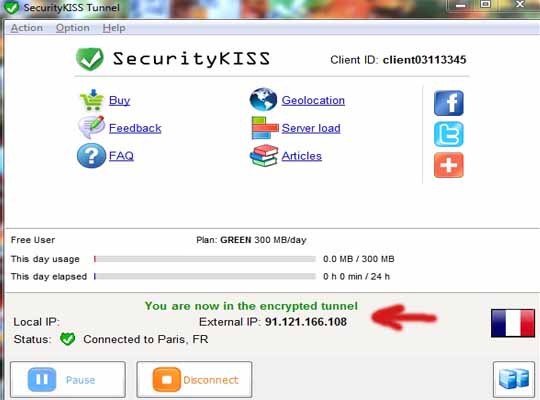
• Включение опции «Разрешить удаленный внутренний номер» также делает видимой конфигурацию настроек диапазона номеров портов RTP (NAT).
• Поддерживаемые телефоны
В настоящее время удаленная операция расширения H.323 поддерживается только с телефонами серии 9600, уже поддерживаемыми системой IP Office.
• Требования к лицензии
По умолчанию только 4 пользователя могут быть настроены для удаленного использования расширения H.323 без необходимости в лицензиях. Дополнительные пользователи могут быть настроены, если эти дополнительные пользователи лицензированы и настроены с профилями пользователей Teleworker или Power User.
Конфигурация сети клиента
Корпоративная локальная сеть, в которой размещается система IP Office, требует общедоступного IP-адреса, который направляется на интерфейс локальной сети системы IP Office, настроенный для поддержки удаленного расширения H.323.
STUN из системы IP Office в Интернет используется для определения типа NAT, применяемого к трафику между системой и Интернетом.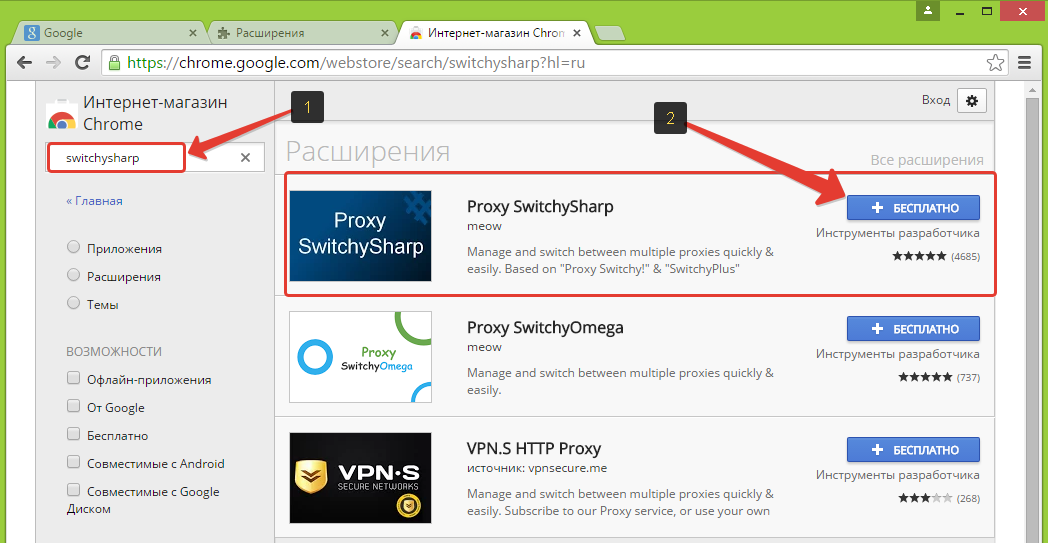 Любые маршрутизаторы и другие устройства брандмауэра между местоположением телефона H.323 и системой IP Office должны разрешать следующий трафик.
Любые маршрутизаторы и другие устройства брандмауэра между местоположением телефона H.323 и системой IP Office должны разрешать следующий трафик.
ICMP | – | Входящий ICMP на общедоступный IP-адрес системы IP Office должен быть разрешен. |
UDP | 1719 | Трафик UDP-порта 1719 в систему IP Office должен быть разрешен. Это используется для процессов RAS h325, таких как обнаружение привратника, регистрация, поддержка активности и т. Д.Если этот порт не открыт, телефон не сможет зарегистрироваться в системе IP Office. |
TCP | 1720 | Трафик TCP-порта 1720 должен быть разрешен. Это используется для H.225 (сигнализация вызова). Используемый адрес можно настроить с помощью настройки порта удаленной сигнализации вызова. |
RTP | Разное | Порты в диапазоне, заданном системными настройками диапазона номеров портов RTP (NAT), должны быть разрешены. |
RTCP | ||
UDP | 5005 | Если включен системный параметр Включить мониторинг RTCP на порте 5005, трафик на этом порту должен быть разрешен для включения удаленных расширений H.323 в мониторинг. |
Конфигурация пользовательской сети
Предполагается, что внутренний маршрутизатор разрешает весь исходящий трафик из домашней сети и разрешает весь симметричный трафик.То есть, если телефон отправляет RTP / RTCP на общедоступный IP-адрес и порт, маршрутизатор позволит ему получать RTP / RTCP с того же IP-адреса и порта.
Конфигурация системы IP Office
Это сводка необходимых изменений конфигурации системы IP Office. В этом разделе предполагается, что вы уже знакомы с системой IP Office и установкой IP-телефона H.323.
1. Лицензирование
Если необходимо поддерживать более 4 удаленных пользователей внутренних линий, система должна включать доступные лицензии для удаленных сотрудников и / или опытных пользователей для этих пользователей.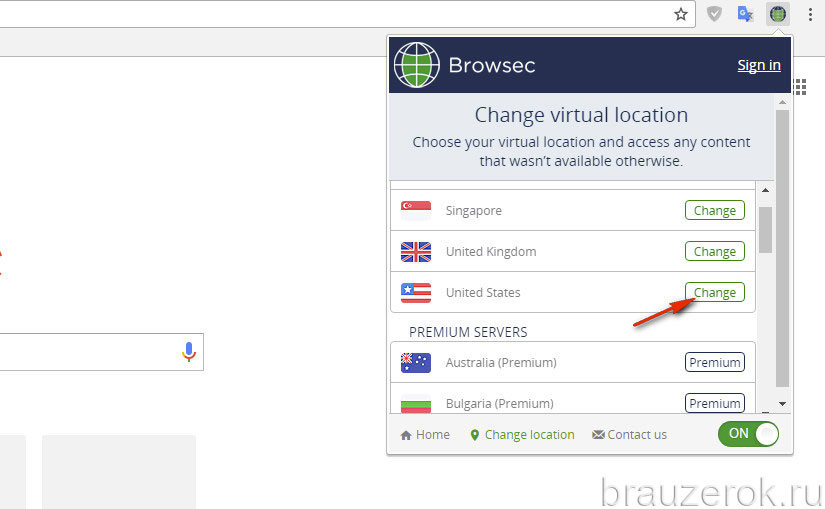
2. Конфигурация системы
Следующее необходимо настроить на интерфейсе LAN системы IP Office, на который маршрутизируется общедоступный IP-адрес.
a. Выбрать систему | LAN1 / LAN2 | VoIP. Убедитесь, что выбрана настройка включения сервера-привратника H.323.
b. Из-за дополнительных настроек пользователя и расширения, необходимых для настройки удаленного расширения H.323, мы предполагаем, что добавочный номер и пользовательские записи для удаленных расширений H.323 и пользователей добавляются вручную.
г.Выберите «Включить удаленный внутренний номер H.323».
г. Установите порт удаленной сигнализации вызова, если требуется значение, отличное от значения по умолчанию. По умолчанию 1720 соответствует порту, который также используется внутренними расширениями.
e. Установите диапазон номеров портов RTP (NAT), чтобы охватить диапазон портов, который должен использоваться для удаленного трафика RTP и RTCP расширения H.323. Настройка диапазона должна обеспечивать как минимум два порта для каждого поддерживаемого расширения.
3. Конфигурация топологии сети
STUN может использоваться для определения типа процессов NAT / брандмауэра, применяемых к трафику между системой IP Office и Интернетом.
А. Выберите вкладку Топология сети. Установите IP-адрес STUN-сервера на известный STUN-сервер. Щелкните ОК. Теперь кнопка Run STUN должна быть активирована. Щелкните по нему и подождите, пока запустится процесс STUN. Результаты, обнаруженные процессом, будут отмечены значком! значки рядом с полями.
b. Если STUN сообщает тип межсетевого экрана / NAT как один из следующих, сеть необходимо перенастроить, если это возможно, поскольку эти типы не поддерживаются для удаленных расширений H.323: статический блок портов, симметричный NAT или открытый Интернет.
4.H.323 Конфигурация расширений
Удаленные расширения H.323 используют нестандартные настройки, поэтому их нельзя настроить напрямую с помощью автоматического создания.
a. В Manager добавьте новое расширение H.323 или отредактируйте существующее расширение..png?1552233078363)
б. На вкладке «Внутренний» установите номер базовой внутренней линии.
c. Остальные настройки являются стандартными для телефона Avaya H.323. Независимо от конфигурации прямого носителя, прямой носитель не используется для удаленных расширений H.323.
5.Конфигурация пользователя
Следующие настройки используются, чтобы указать, разрешено ли пользователю использовать удаленное устройство H.323 расширение.
a. На вкладке «Пользователь» установите для профиля пользователя значение «Удаленный работник» или «Опытный пользователь».
б. Выберите Включить удаленного работника.
Конфигурация телефона
Телефон не требует специальной прошивки. Поэтому сначала их следует установить как обычные внутренние расширения, во время которых они будут загружать микропрограмму, предоставленную системой IP Office.
После завершения этого процесса настройки адреса телефона должны быть очищены, а в качестве адреса сервера вызовов должен быть установлен публичный адрес, который будет использоваться удаленным H.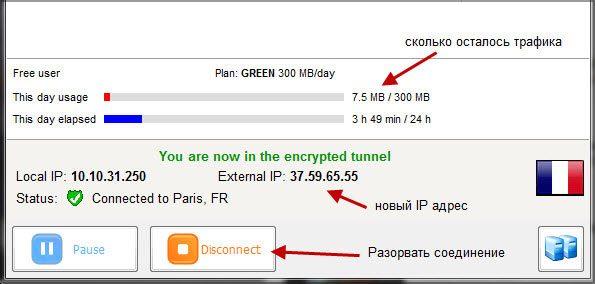



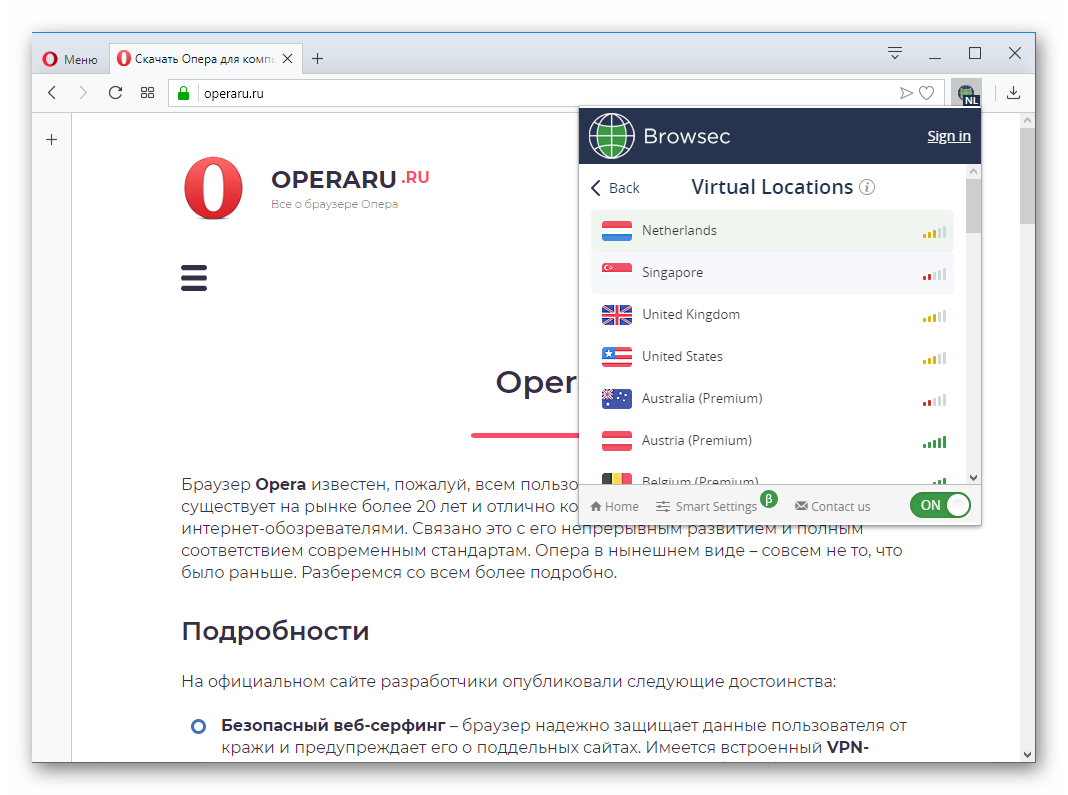

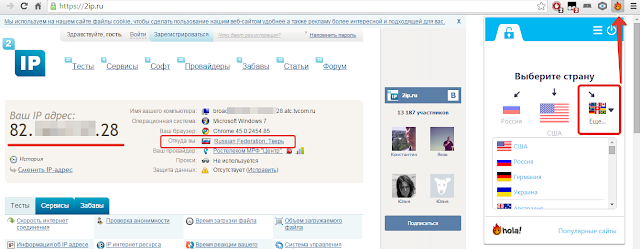
 Сделать это можно вбив в поисковую строку Google или Яндекс примерно следующее «Свежие прокси».
Сделать это можно вбив в поисковую строку Google или Яндекс примерно следующее «Свежие прокси».
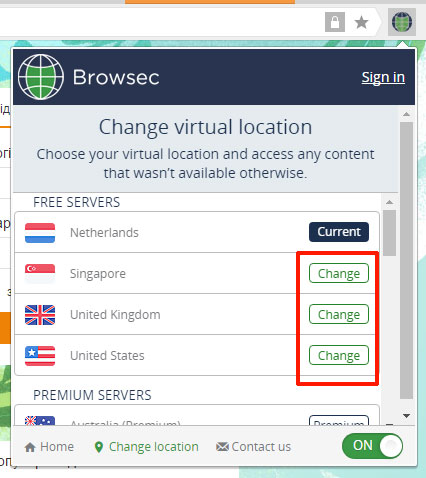 Отметьте его галочкой.
Отметьте его галочкой.
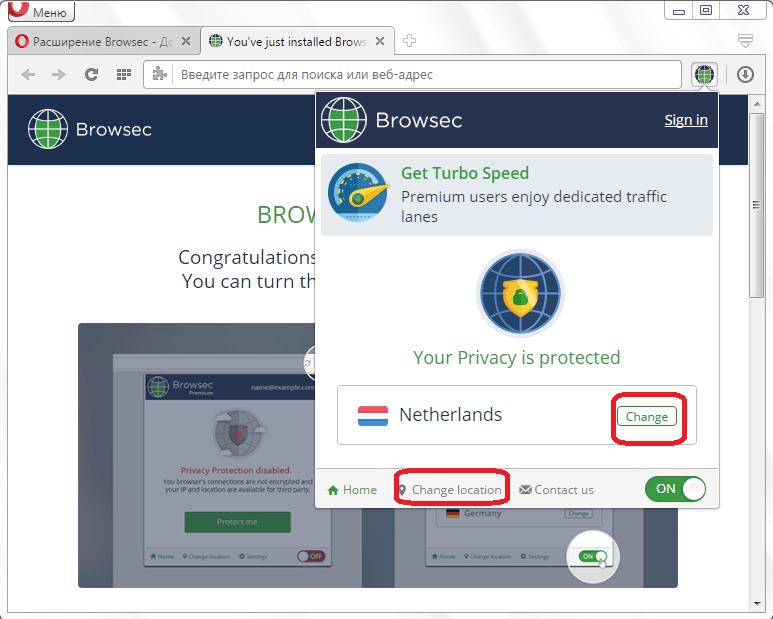
 google.com/webstore/detail/browsec-vpn-privacy-and-s/omghfjlpggmjjaagoclmmobgdodcjboh?utm_source=chrome-ntp-icon;
google.com/webstore/detail/browsec-vpn-privacy-and-s/omghfjlpggmjjaagoclmmobgdodcjboh?utm_source=chrome-ntp-icon;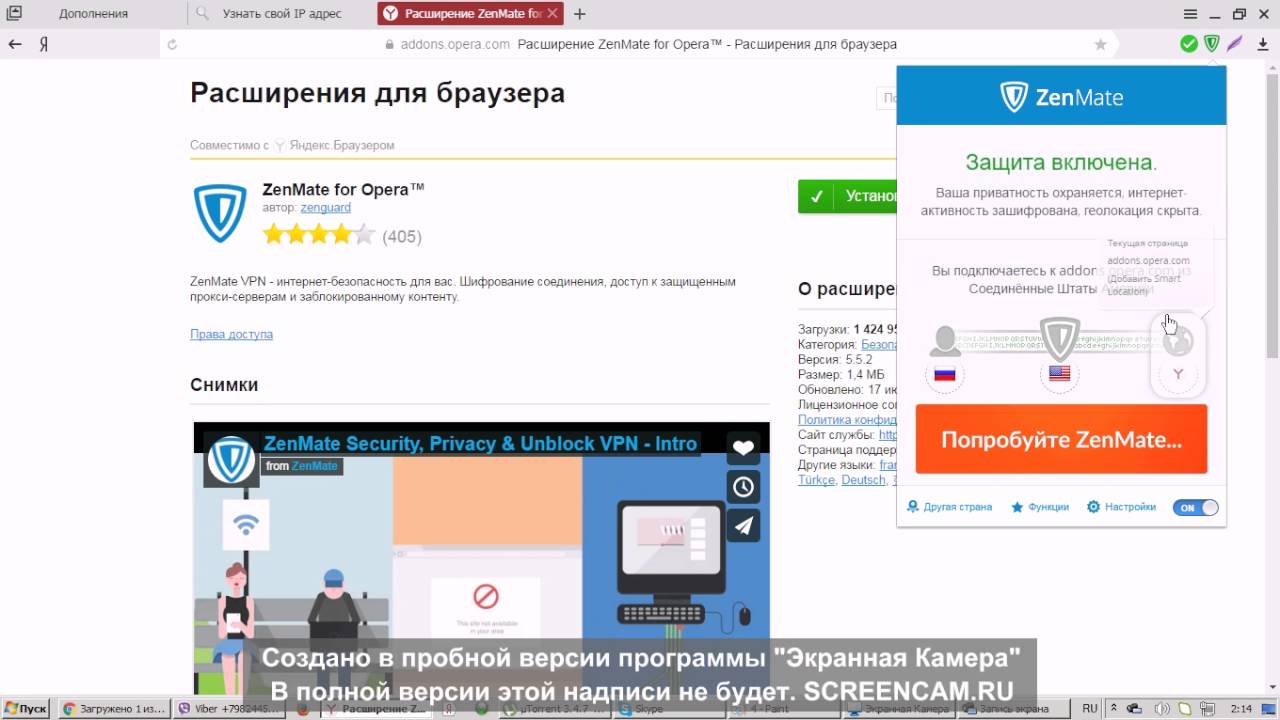 Данный функционал необходимо отключить, иначе вас сможет без труда вычислить любой сайт. В Mozilla Firefox этот инструмент отключается в разделе «Плагины», для Google Chrome, Яндекс, Opera используя расширение WebRTC Leak Prevent. Также можно использовать WebRTC Control;
Данный функционал необходимо отключить, иначе вас сможет без труда вычислить любой сайт. В Mozilla Firefox этот инструмент отключается в разделе «Плагины», для Google Chrome, Яндекс, Opera используя расширение WebRTC Leak Prevent. Также можно использовать WebRTC Control; Простые в использовании приложения и соответствующее расширение Chrome.Чрезвычайно быстрый, конфиденциальный и безопасный. Включает 30-дневную гарантию возврата денег.
Простые в использовании приложения и соответствующее расширение Chrome.Чрезвычайно быстрый, конфиденциальный и безопасный. Включает 30-дневную гарантию возврата денег.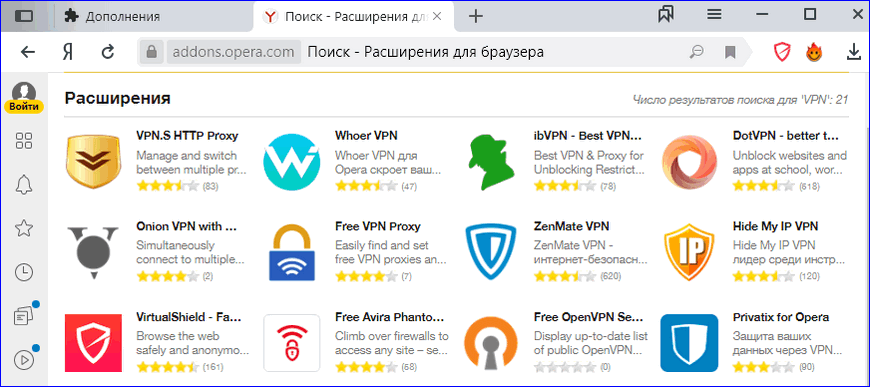 Д.)
Д.)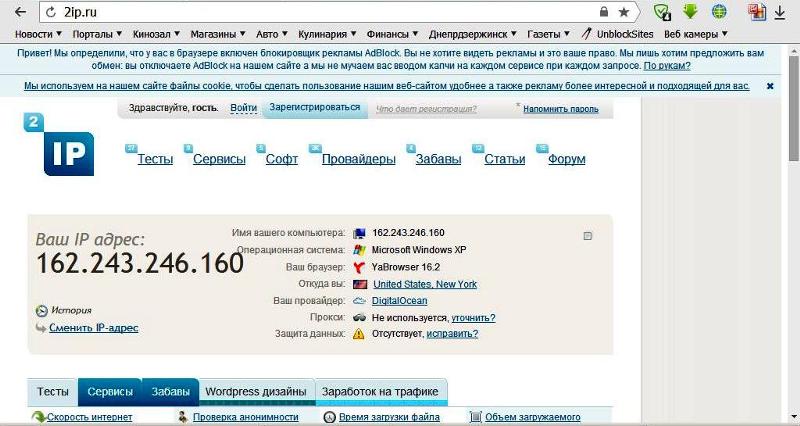

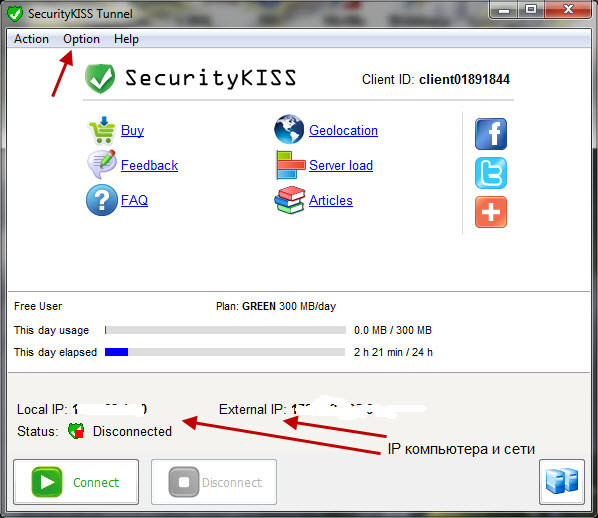
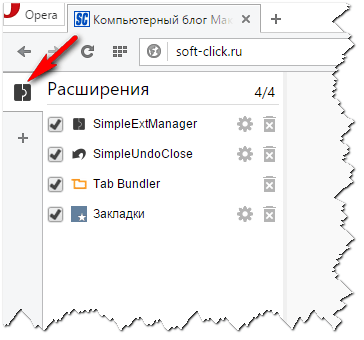 Дважды щелкните его, чтобы установить значение «false.”
Дважды щелкните его, чтобы установить значение «false.” Вы можете выбрать уровень добавляемого «шума» в зависимости от того, насколько вы хотите замаскировать свое местоположение.
Вы можете выбрать уровень добавляемого «шума» в зависимости от того, насколько вы хотите замаскировать свое местоположение.